Panasonic TX-L47ET60E, TX-L42ET60E, TX-L50ET60E, TX-L55ET60E e help [it]
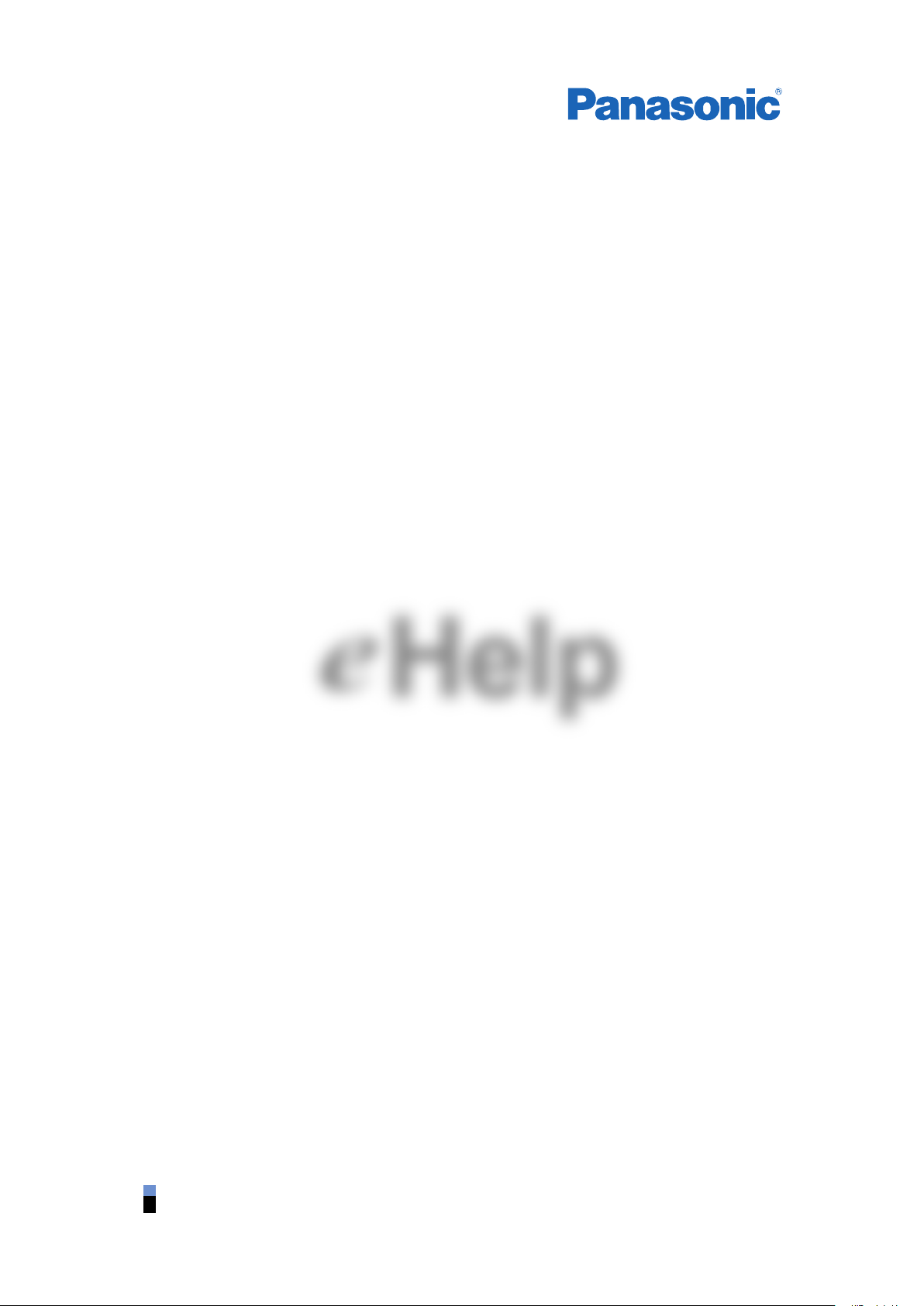
e
TX-L42ET60E
TX-L47ET60E
TX-L50ET60E
TX-L55ET60E
He lp
Italiano
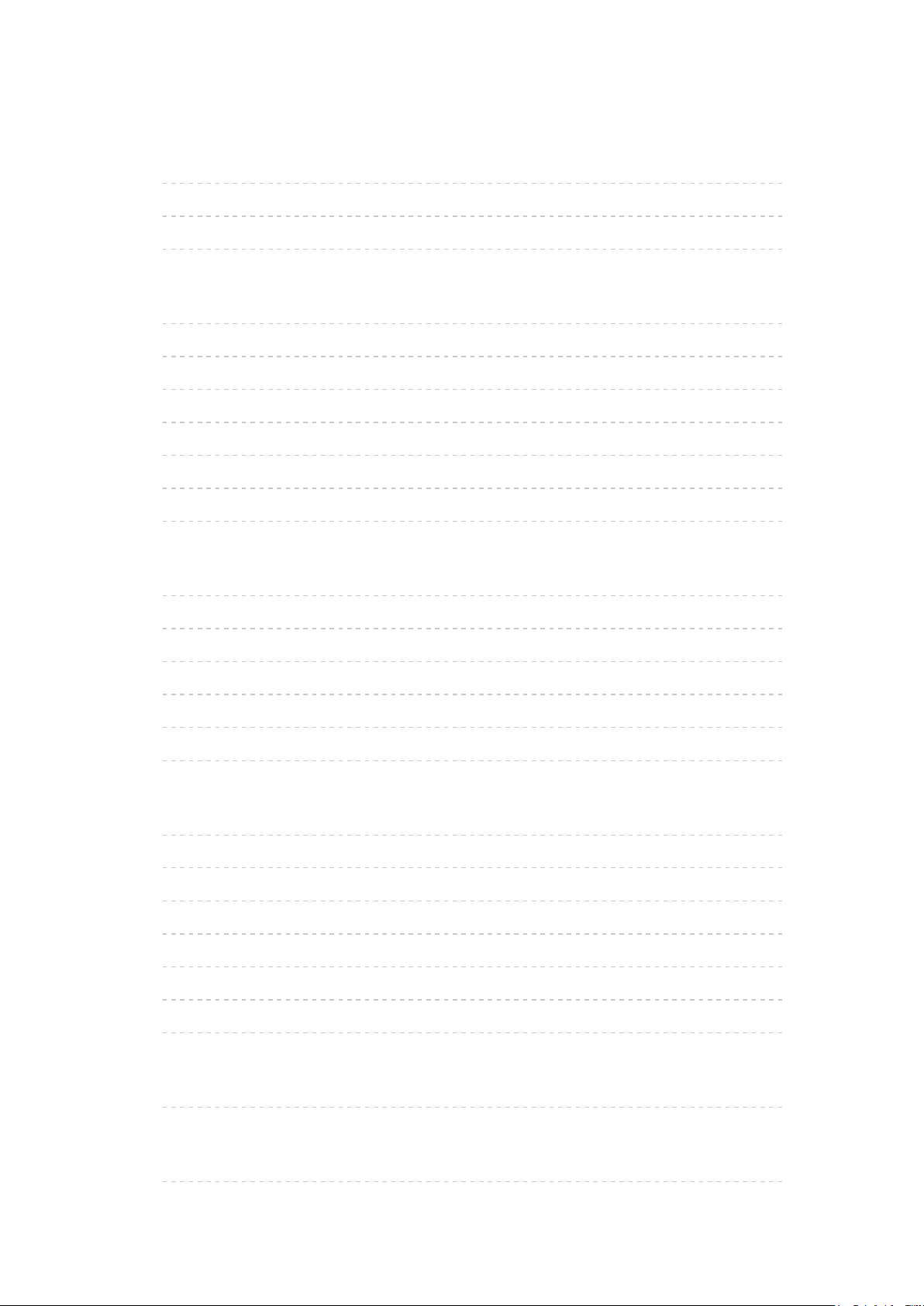
Visione
Schermata iniz. Pers
•Informazioni 10
•Come utilizzare 11
•Impostazioni 12
Base
•Collegamenti di base 14
•Selezione del canale 16
•Barra delle informazioni 18
•Menu opzioni 20
•Sottotitoli 21
•Timer di spegnimento 22
•Ultima visualizzazione 22
Componente esterno
•Collegamento esterno 23
•Visione dell’ingresso esterno 27
•Controllo con il telecomando del televisore 28
•Funzioni HDMI 30
•Informazioni sui terminali 32
•Segnali di ingresso validi 33
Per ottenere immagini ottimali
•Modo Immagine 34
•Sensore ambientale 35
•Funzione di standby automatico di corrente 35
•Formato 36
•Segnale di controllo del formato 37
•Impostazioni avanzate 39
•Copia regolazione 42
Per ottenere un audio ottimale
•Modalità audio 43
Guida TV
•Uso di Guida TV 44
- 2 -
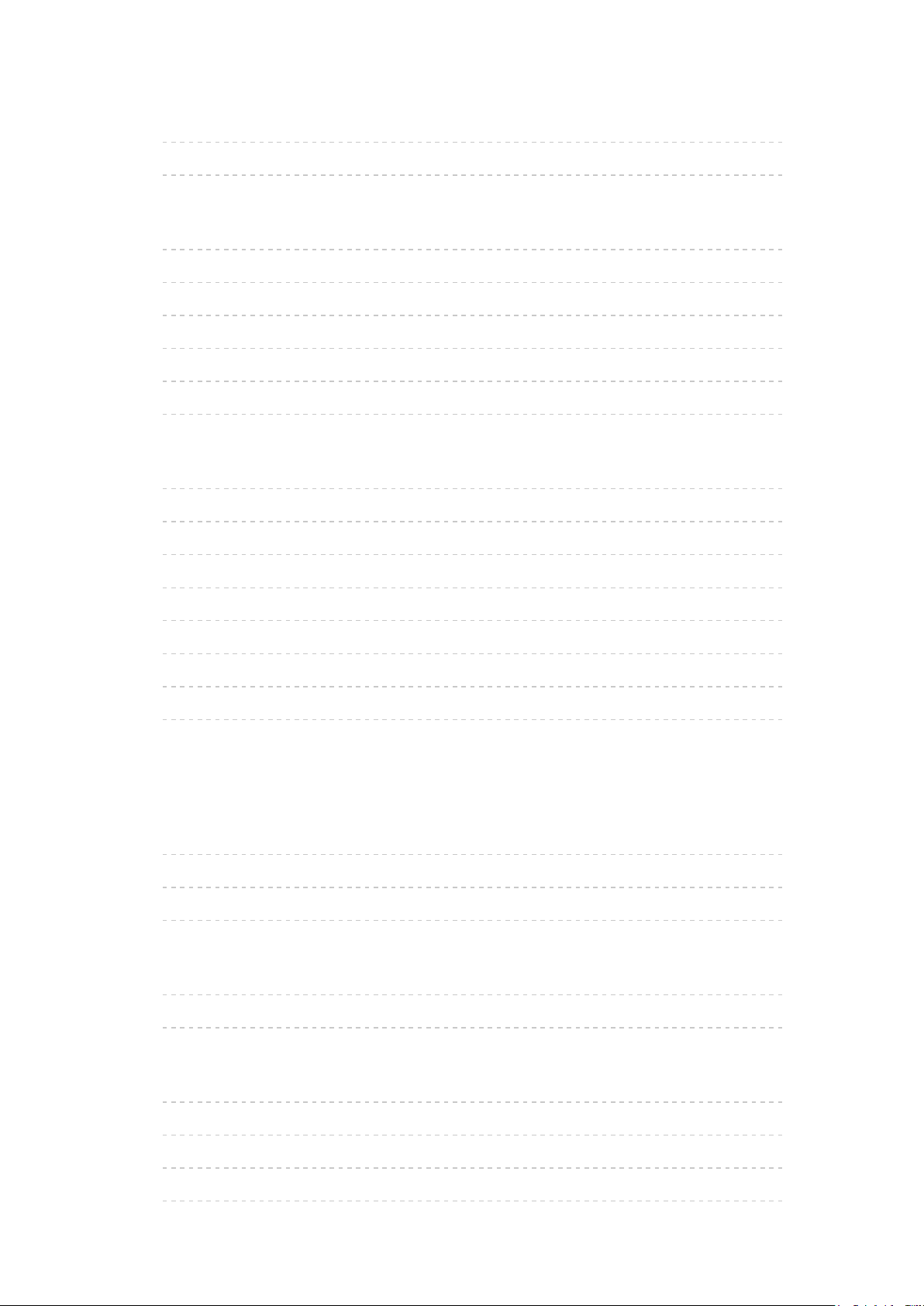
Televideo
•Visione di Televideo 46
•Modalità Televideo 48
3D
•Nota 49
•Occhiali 3D - manutenzione 49
•Visione 3D 50
•Selezione modalità 3D 51
•Impostazioni 3D 52
•Formato dell’immagine sorgente 55
Sintonizzazione e modifica dei canali
•Menu delle impostazioni 56
•Modifica preferiti 56
•Lista canali 58
•Sintonia automatica 59
•Sintonia manuale 60
•Aggiorna lista dei canali 62
•Messaggio nuovo canale 62
•Stato segnale 62
Servizio Internet
Contenuti Internet
•Informazioni 63
•Selezione dei contenuti Internet 64
•Nota 65
Connessioni di rete
•Connessione a Internet 66
•Nota 67
Impostazioni di rete
•Connessione di rete 68
•Manuale - Wireless 70
•Manuale - Cavo di rete 73
•Stato rete 74
- 3 -
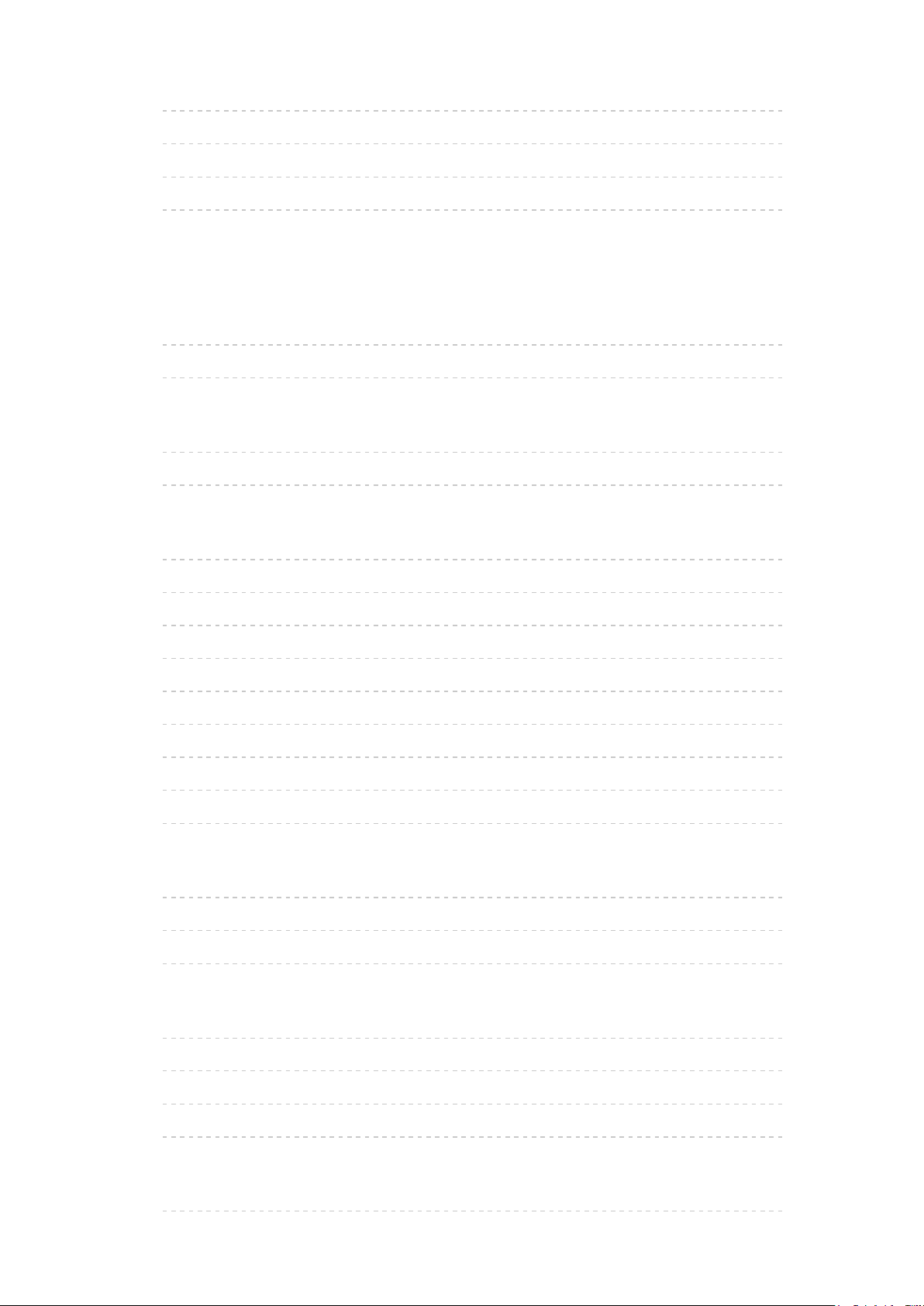
•Impostaz. App TV Remote 74
•Impostazioni coll. rete 74
•Aggiornamento software 75
•Messaggio nuovo software 75
Rete domestica
DLNA
•Informazioni 76
•Utilizzo di DLNA 80
Connessioni di rete
•Connessione DLNA 81
•Nota 83
Impostazioni di rete
•Connessione di rete 84
•Manuale - Wireless 86
•Manuale - Cavo di rete 89
•Manuale - Punto acc. wireless 90
•Stato rete 91
•Impostaz. App TV Remote 92
•Impostazioni coll. rete 93
•Aggiornamento software 94
•Messaggio nuovo software 94
Foto
•Selezione di un file 95
•Visione di foto 96
•Utilizzo della presentazione 96
Video
•Selezione di un file 98
•Visione dei video 99
•Impostazioni video 100
•Impostazioni dell’uscita audio 101
Musica
•Selezione di un file 102
- 4 -
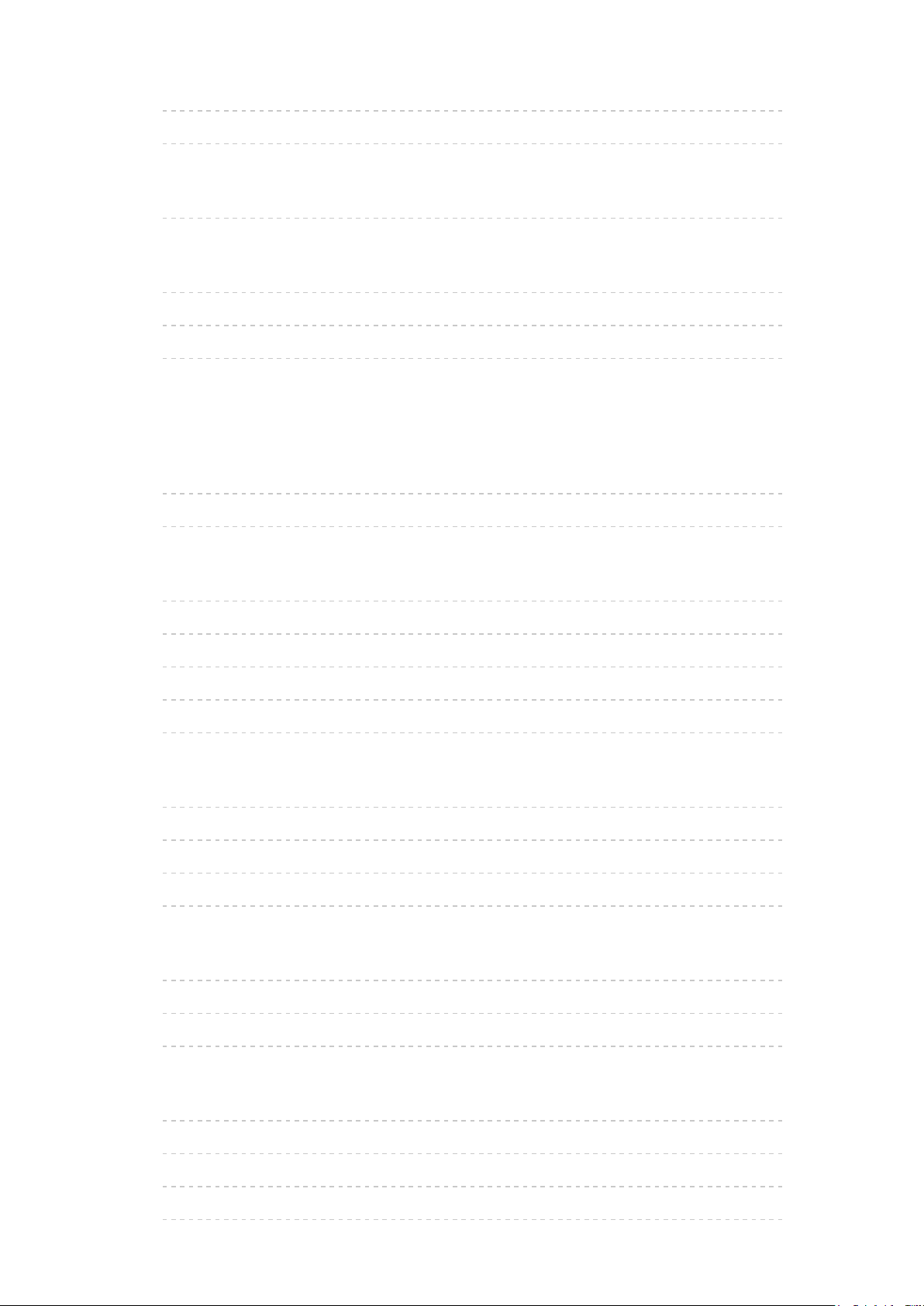
•Riproduzione di musica 103
•Impostazioni musica 103
Registratore DIGA
•Controllo del registratore DIGA 104
Informazioni tecniche
•Formato foto 105
•Formato video 106
•Formato musicale 109
Media Player
Uso di Media Player
•Informazioni 110
•Selezione del dispositivo / della modalità 112
Modalità Foto
•Selezione di un file 114
•Visione di foto 115
•Per ordinare le foto 115
•Multi scatto 3D 116
•Utilizzo della presentazione 117
Modalità video
•Selezione di un file 121
•Visione dei video 122
•Impostazioni video 123
•Impostazioni dell’uscita audio 124
Modalità Musica
•Selezione di un file 125
•Riproduzione di musica 126
•Impostazioni musica 126
Informazioni tecniche
•Precauzioni sulla gestione dei dispositivi 127
•Scheda SD 127
•Dispositivo USB 128
•Formato foto 129
- 5 -
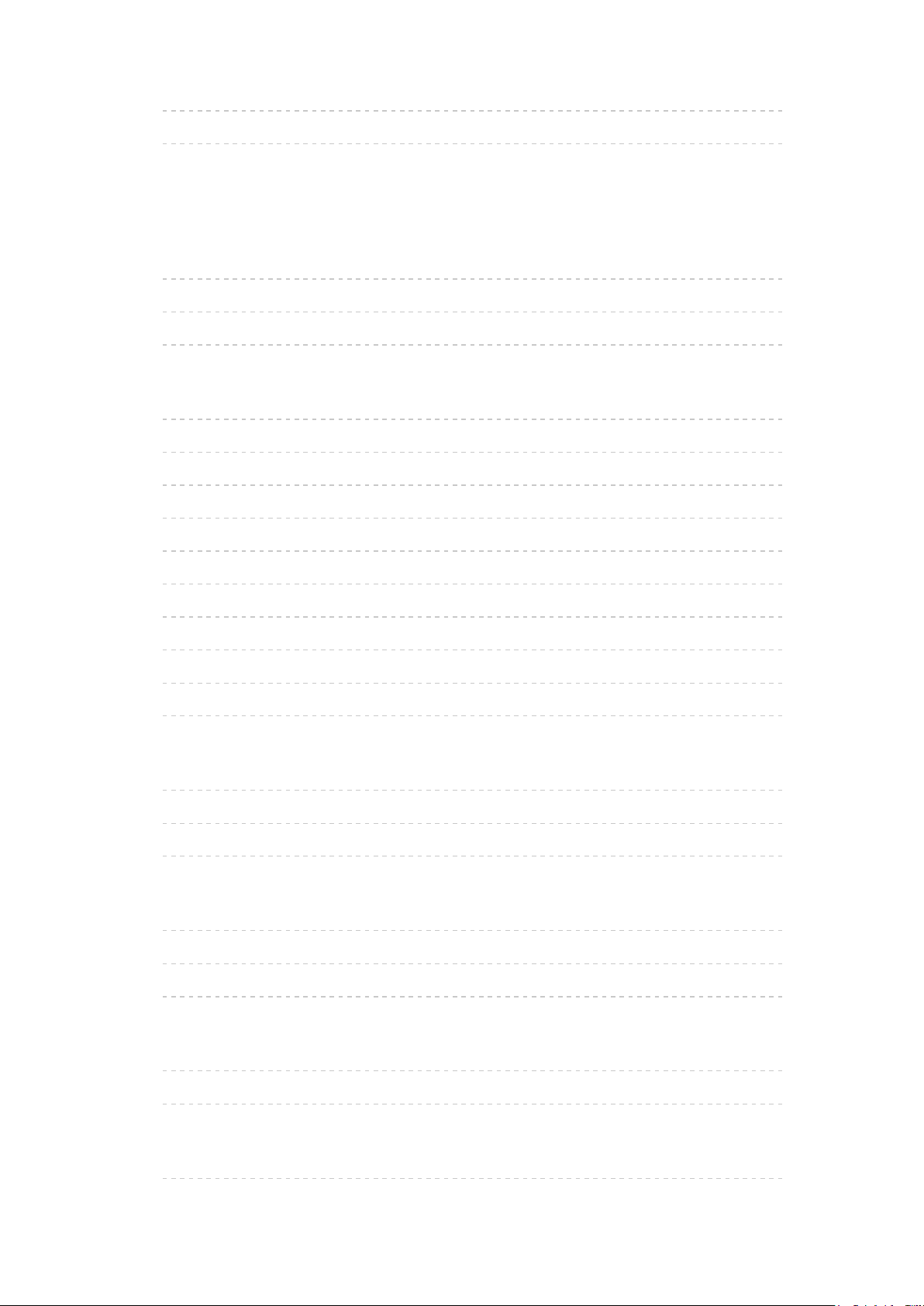
•Formato video 129
•Formato musicale 133
Funzioni
Elenco delle app
•Informazioni 134
•Come utilizzare 135
•Impostazioni 135
VIERA Link “HDAVI Control™”
•Riassunto di VIERA Link 136
•Operazioni preliminari 140
•Riproduzione facile 141
•Accensione Link 141
•Spegnimento Link 141
•Risparmio Energ. Standby 141
•Standby Intelligente 142
•Controllo VIERA Link 142
•Selezione altoparlanti 144
•Nota 145
Sicurezza bambini
•Uso di Sicurezza bambini 146
•Numero PIN 147
•Livello di controllo 147
Funzione Data Service
•Uso di Funzione Data Service 148
•Cookie 148
•Nota 149
Common Interface
•Precauzioni 150
•Uso di Common Interface 151
Impostazioni originali
•Impostazioni originali 152
- 6 -
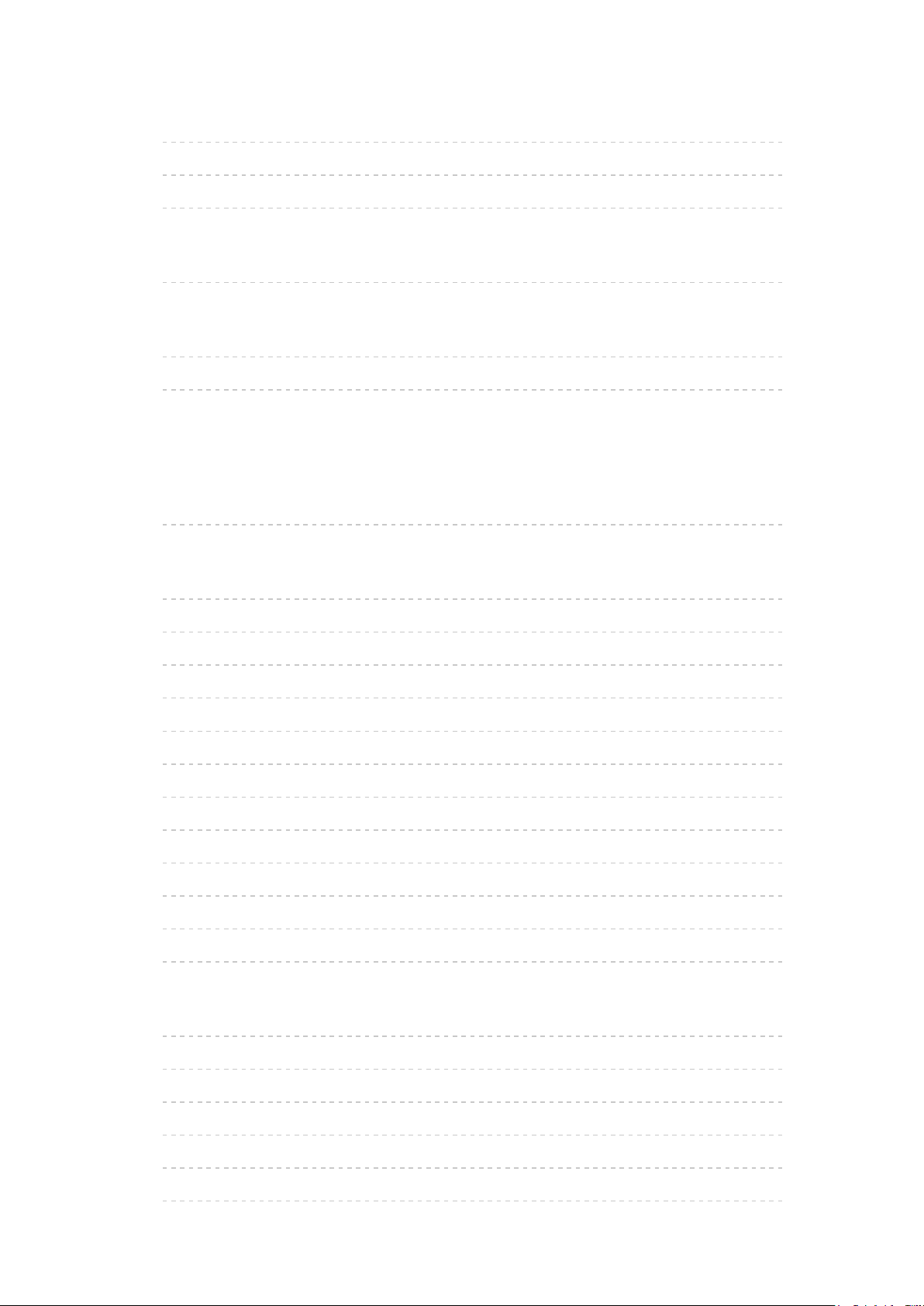
Aggiornamento del software TV
•Informazioni 153
•Aggiornamento automatico 153
•Aggiornamento manuale 154
Impostazione dei caratteri
•Utilizzo dei tasti numerici 155
Tastiera / Gamepad
•Tastiera 156
•Gamepad 157
Impostazioni
Menu delle impostazioni
•Come utilizzare 158
Immagine
•Modo Immagine 160
•Impostazioni di base 161
•Sensore ambientale 161
•Impostazioni di riduzione del disturbo 161
•Intelligent Frame Creation 162
•24p Smooth Film 162
•Impostazioni avanzate 162
•Opzioni 163
•Impostazioni schermo 165
•Impostazioni 3D 166
•Copia regolazione 167
•Impostazioni originali 167
Audio
•Modo audio 168
•Impostazioni di base 169
•Impostazioni del volume 170
•Guida vocale 171
•Impostazioni avanzate 172
•Impostazioni originali 174
- 7 -
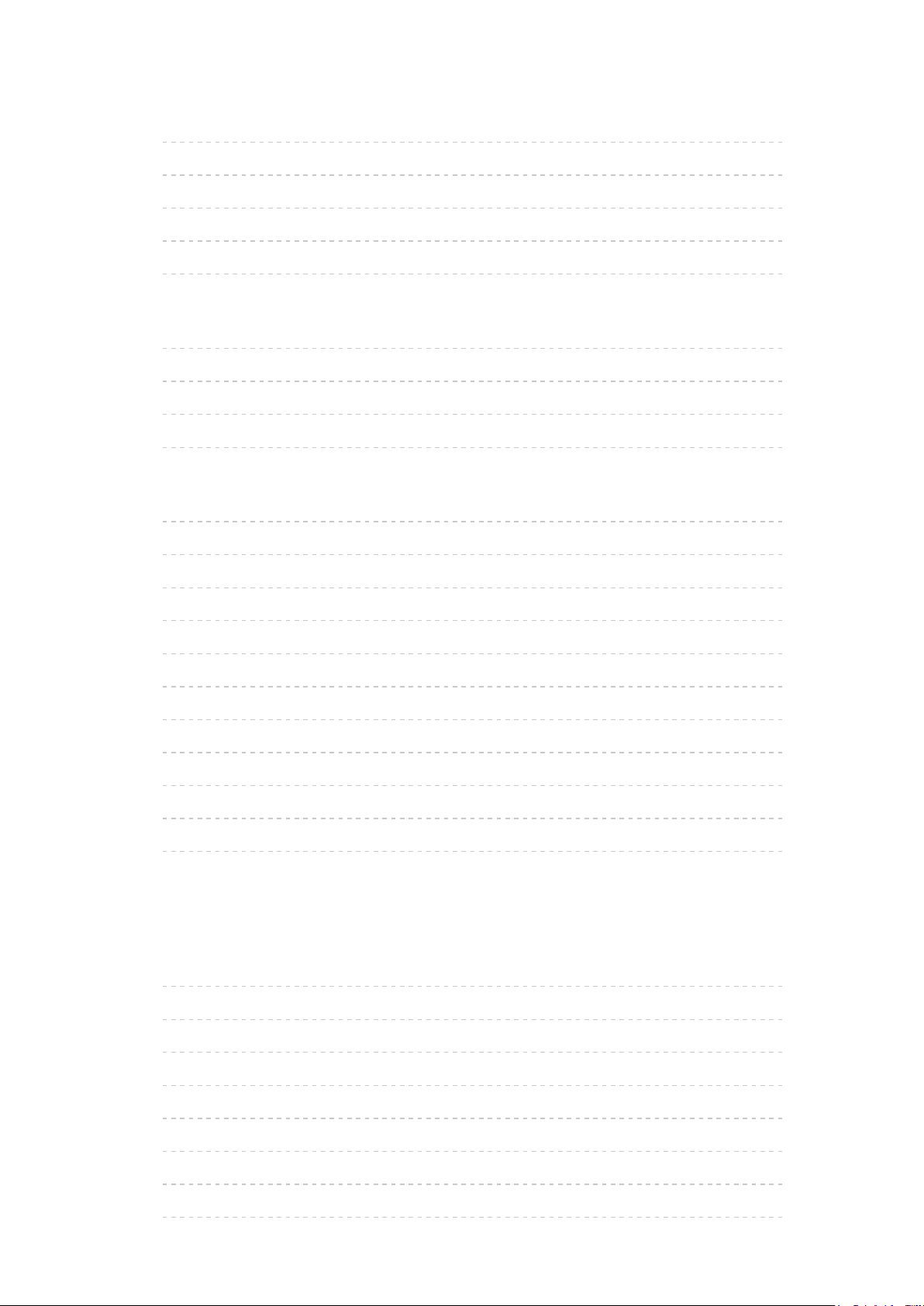
Rete
•Connessione di rete 175
•Stato rete 175
•Impostaz. App TV Remote 175
•Impostazioni coll. rete 175
•Altre impostazioni 175
Timer
•Timer di spegnimento 176
•Fuso orario 176
•Standby automatico 176
•Standby No Segnale 176
Impostazione
•Eco Navigation 177
•Installazione dispositivo USB 177
•Sicurezza bambini 177
•Menu sintonia 177
•Lingua 179
•Impostazioni schermo 180
•Common Interface 182
•Impostazioni VIERA Link 182
•Funzione Data Service 183
•Menu sistema 183
•Altre impostazioni 184
Supporto
Domande e risposte
•Immagine 185
•Televisore digitale 187
•Televisore analogico 188
•Audio 189
•3D 190
•HDMI 191
•Rete 192
•Altri 193
- 8 -
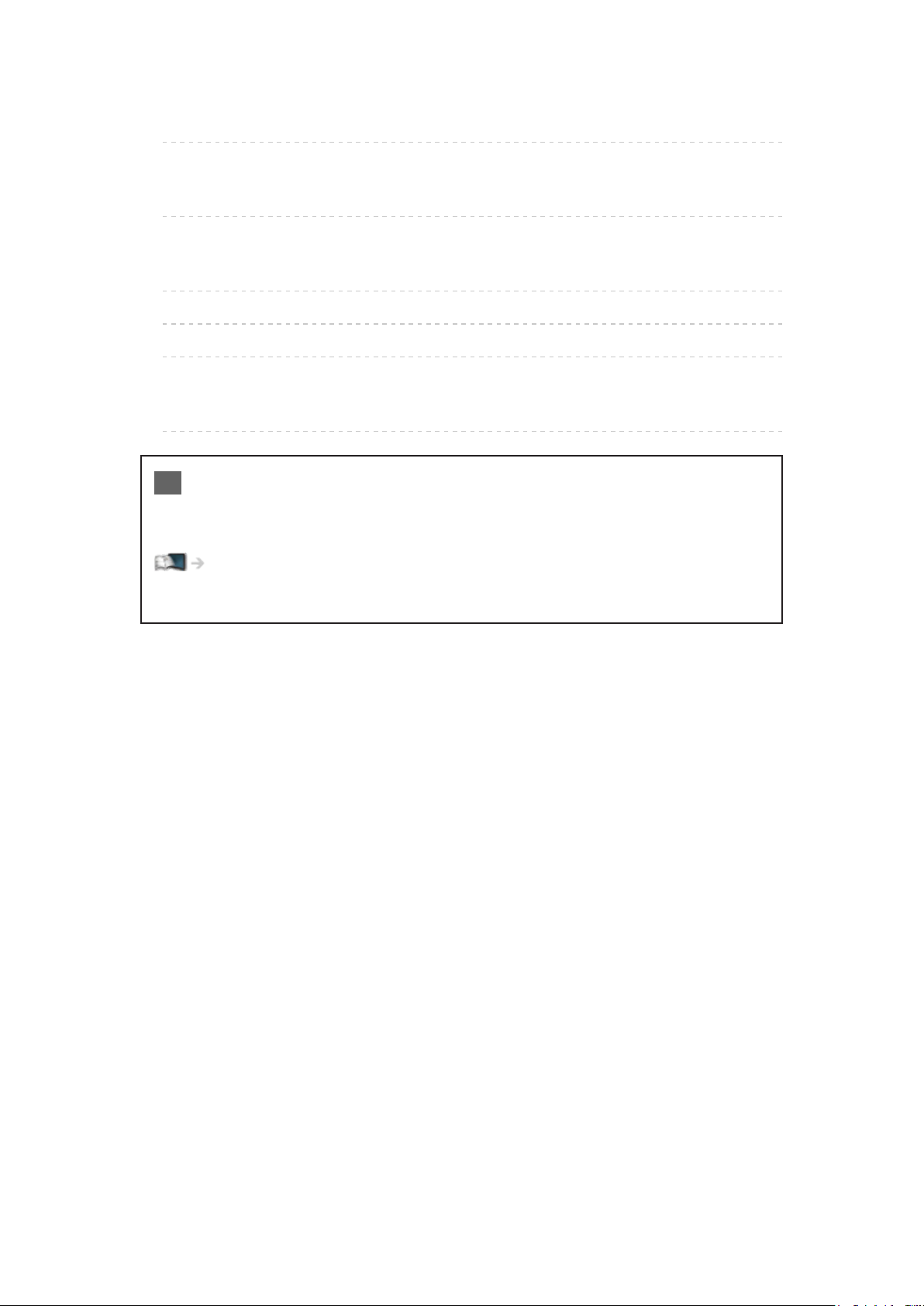
Manutenzione
•Cura e pulizia 195
Informazioni
•Utilizzo del menu Aiuto 196
Accessori opzionali
•Occhiali 3D 197
•Communication Camera 197
•Staffa di montaggio a parete 198
Licenza
•Licenza 199
OK Le lettere racchiuse in una casella indicano i pulsanti del
telecomando.
Menu Le lettere di colore azzurro indicano voci del display su schermo.
Riferimenti in questo eHelp
●
Le immagini in questo eHelp hanno soltanto uno scopo illustrativo.
- 9 -
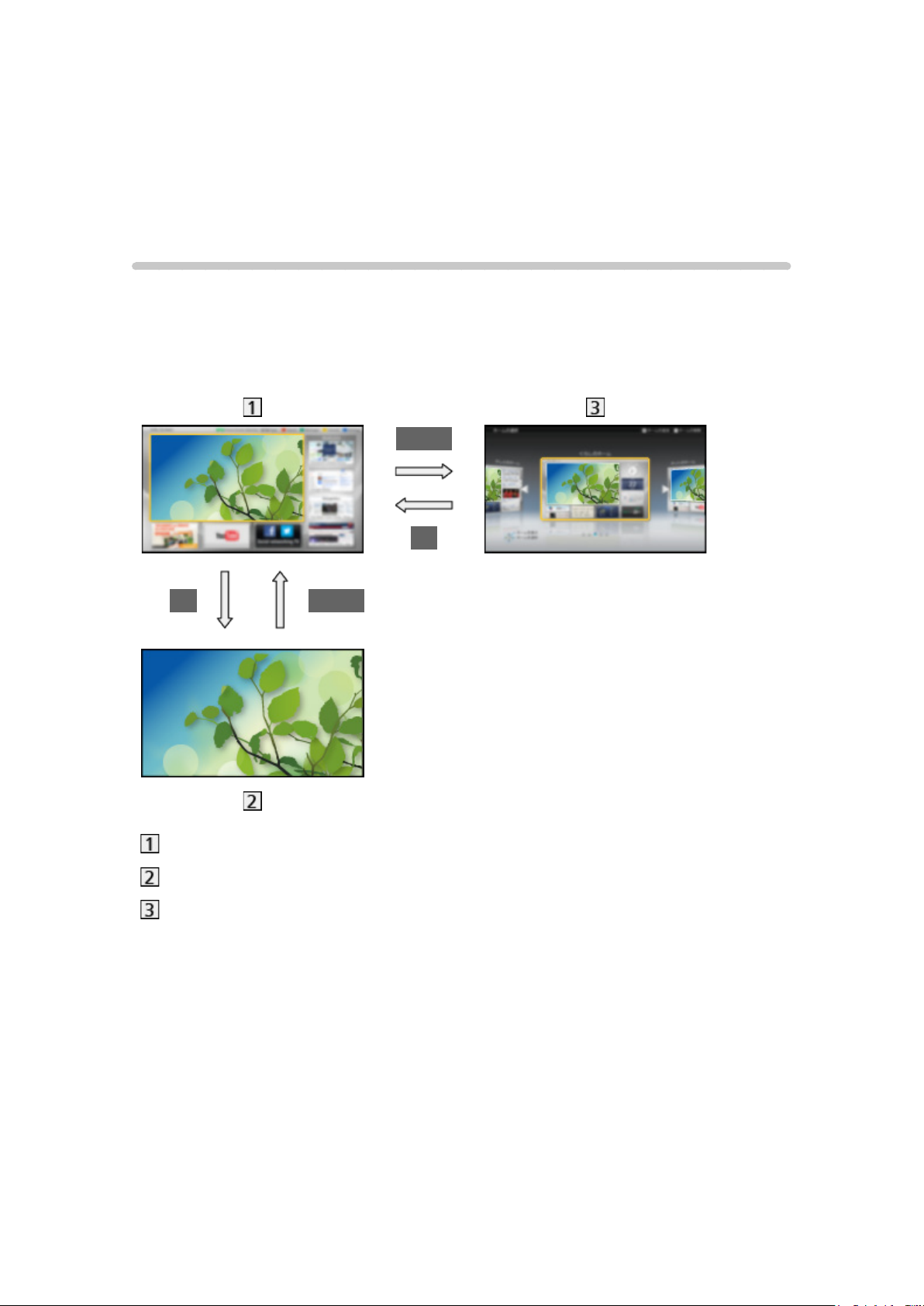
Visione
Schermata iniz. Pers
Informazioni
“Schermata iniz. Pers” è un gateway a televisore, applicazioni e altro.
Fornisce un facile accesso a funzionalità speciali quali Media Player, video,
giochi, strumenti di comunicazione, ecc. come mostrato di seguito (esempio).
HOME
OK
OK HOME
Schermata iniz. Pers
Schermata con contenuti selezionati (televisore, applicazioni, etc.)
Selezione sch. iniz.
– È possibile selezionare o aggiungere la Schermata iniz. Pers preferita.
- 10 -
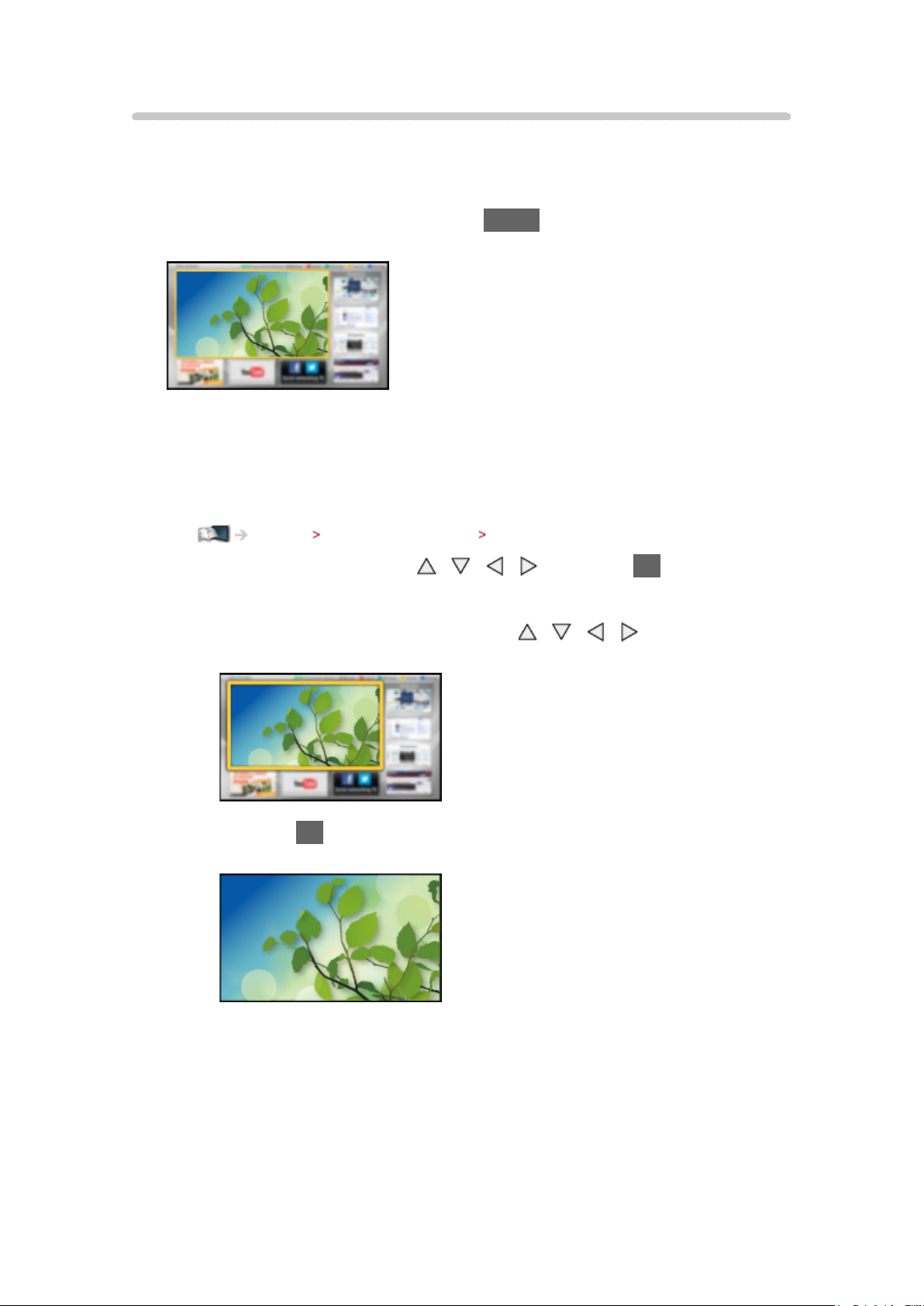
Come utilizzare
Schermata iniz. Pers fornisce accesso a funzionalità speciali quali Media
Player, televisore, contenuti Internet, servizi dati, strumenti di comunicazione,
ecc.
1. Visualizzare Schermata iniz. Pers con HOME
(Esempio)
●
L’ultima Schermata iniz. Pers visualizzata viene visualizzata quando il
televisore è acceso.
●
Premere nuovamente per selezionare o aggiungere il layout preferito
per la Schermata iniz. Pers.
Visione Schermata iniz. Pers Impostazioni
2. Selezionare una funzione con / / / e premere OK per accedere
●
Per guardare il televisore a schermo intero
1) Selezionare il visualizzatore TV con
/ / /
(Esempio)
2) Premere OK per visualizzare
(Esempio)
●
Fare anche riferimento a Esercitaz. dalla guida dello strumento.
- 11 -
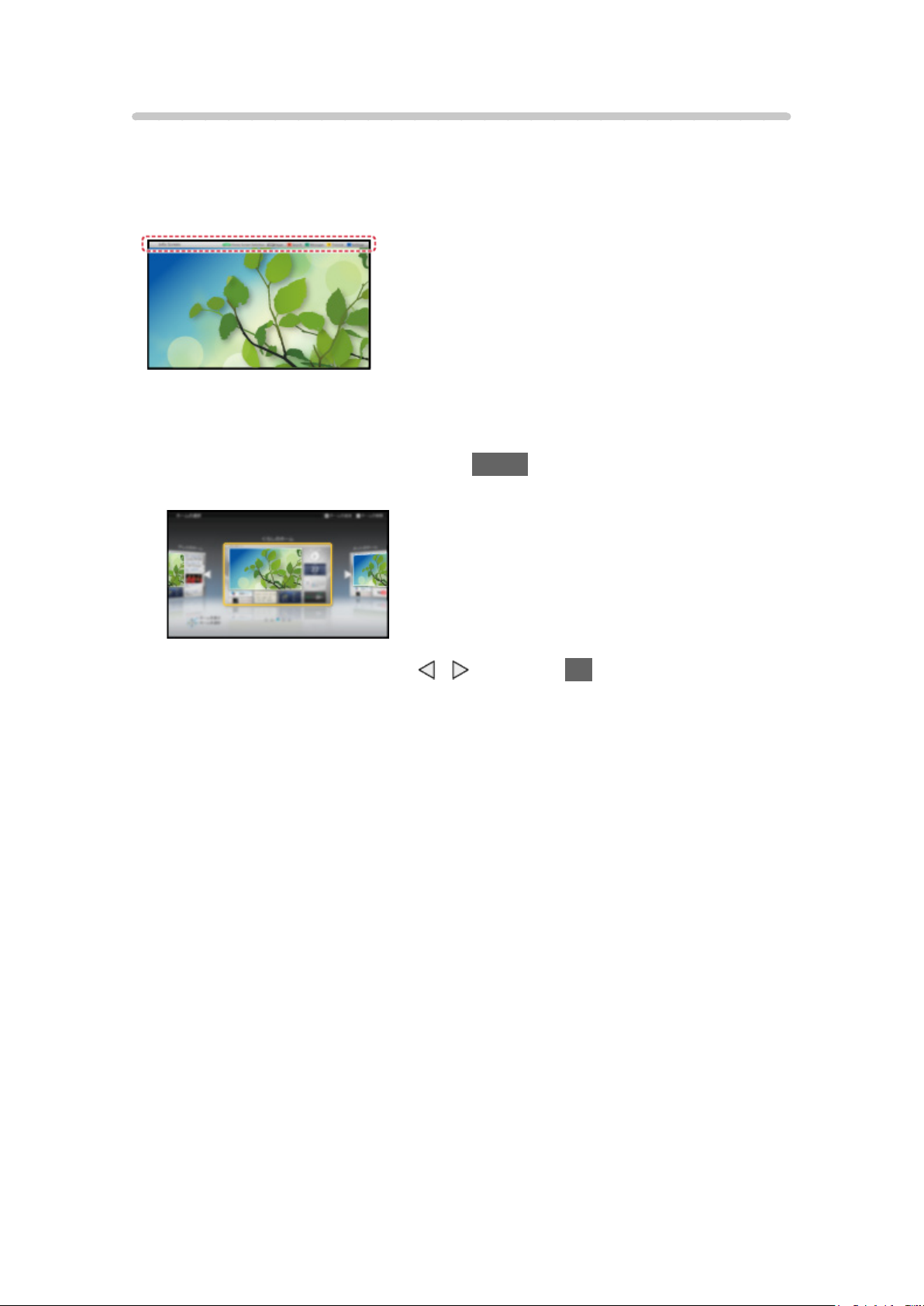
Impostazioni
Selezionare il menu Funzioni dalla guida strumenti nella parte superiore
della schermata, oppure utilizzare il tasto colorato per visualizzare il menu
Funzioni.
(Esempio)
■ Selezione sch. iniz.
1. Visualizzare Selezione sch. iniz. con HOME
(Esempio)
2. Selezionare la schermata con / e premere OK per impostare
TV schermo intero:
Visualizza un televisore a schermo intero
Sch. iniz. TV:
Per rendere l’esperienza del televisore più confortevole e comoda.
Sch. stile di vita:
Visualizza il televisore con informazioni e servizi utili per la vita di tutti i
giorni.
Schermata info:
È possibile apprezzare contenuti Internet mentre si guarda la TV.
Aggiungi nuova sch.:
È anche possibile aggiungere una nuova schermata da personalizzare.
- 12 -
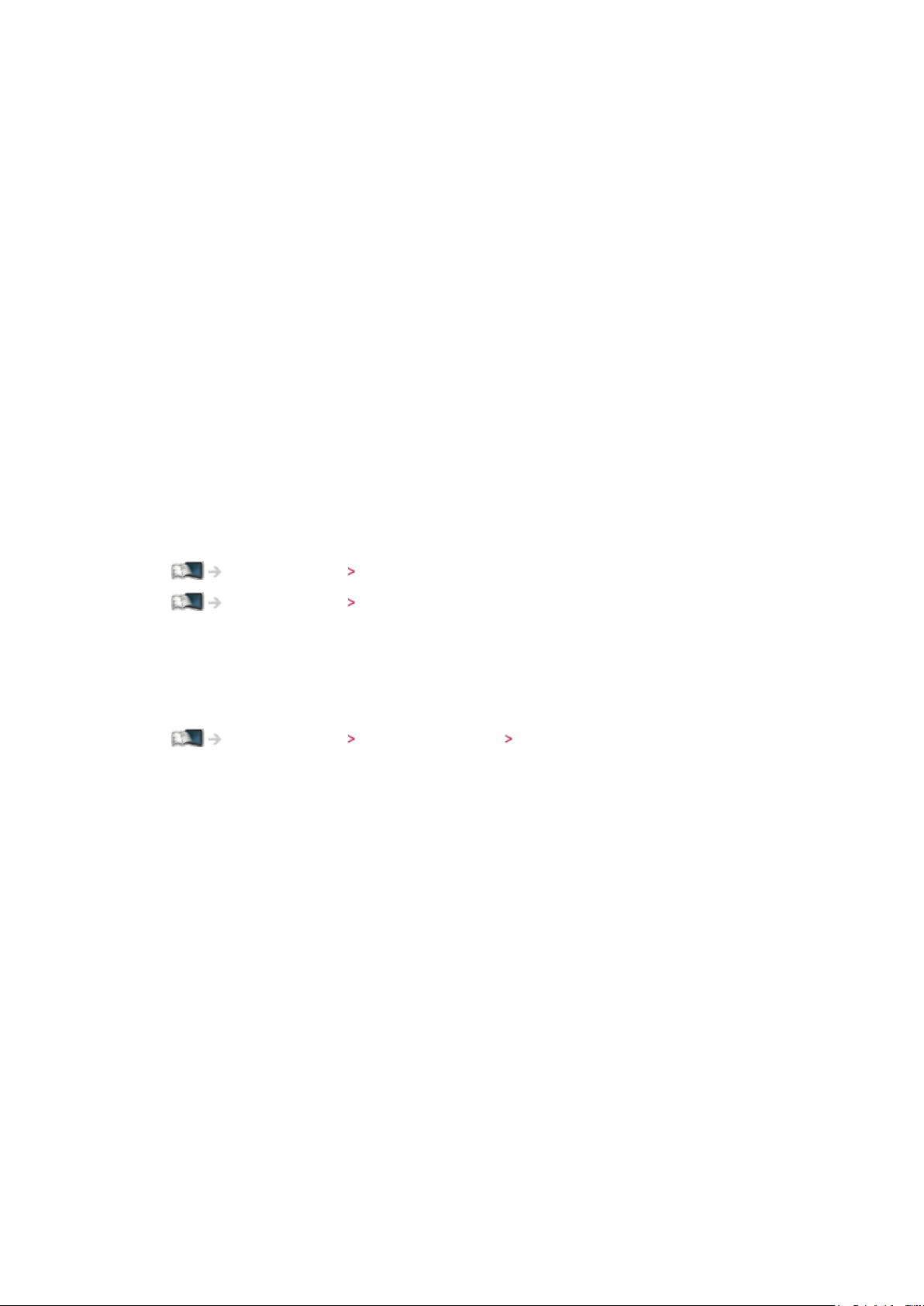
■ Impostazioni
È possibile personalizzare qualsiasi Schermata iniz. Pers (ad esempio,
cambiando lo sfondo, rinominando liberamente, modificando applicazioni,
impostando la schermata avviata quando il televisore è acceso, ecc.).
1. Selezionare Impostazioni dalla guida dello strumento
2. Seguire le istruzioni visualizzate sullo schermo
■ Cerca
È possibile ricercare i contenuti da varie funzioni.
1. Selezionare Cerca dalla guida dello strumento
2. Seguire le istruzioni visualizzate sullo schermo
= Nota =
●
Per utilizzare completamente questa funzione, è necessario un ambiente
di rete a banda larga. Verificare che le connessioni e le impostazioni di
rete siano state completate.
Servizio Internet Connessioni di rete
Servizio Internet Impostazioni di rete
●
Assicurarsi di aggiornare il software ogni volta che sullo schermo del
televisore viene visualizzato un messaggio di aggiornamento software.
In caso contrario, non sarà possibile utilizzare Schermata iniz. Pers. Il
software può essere aggiornato manualmente in un secondo momento.
Servizio Internet Impostazioni di rete Aggiornamento software
- 13 -
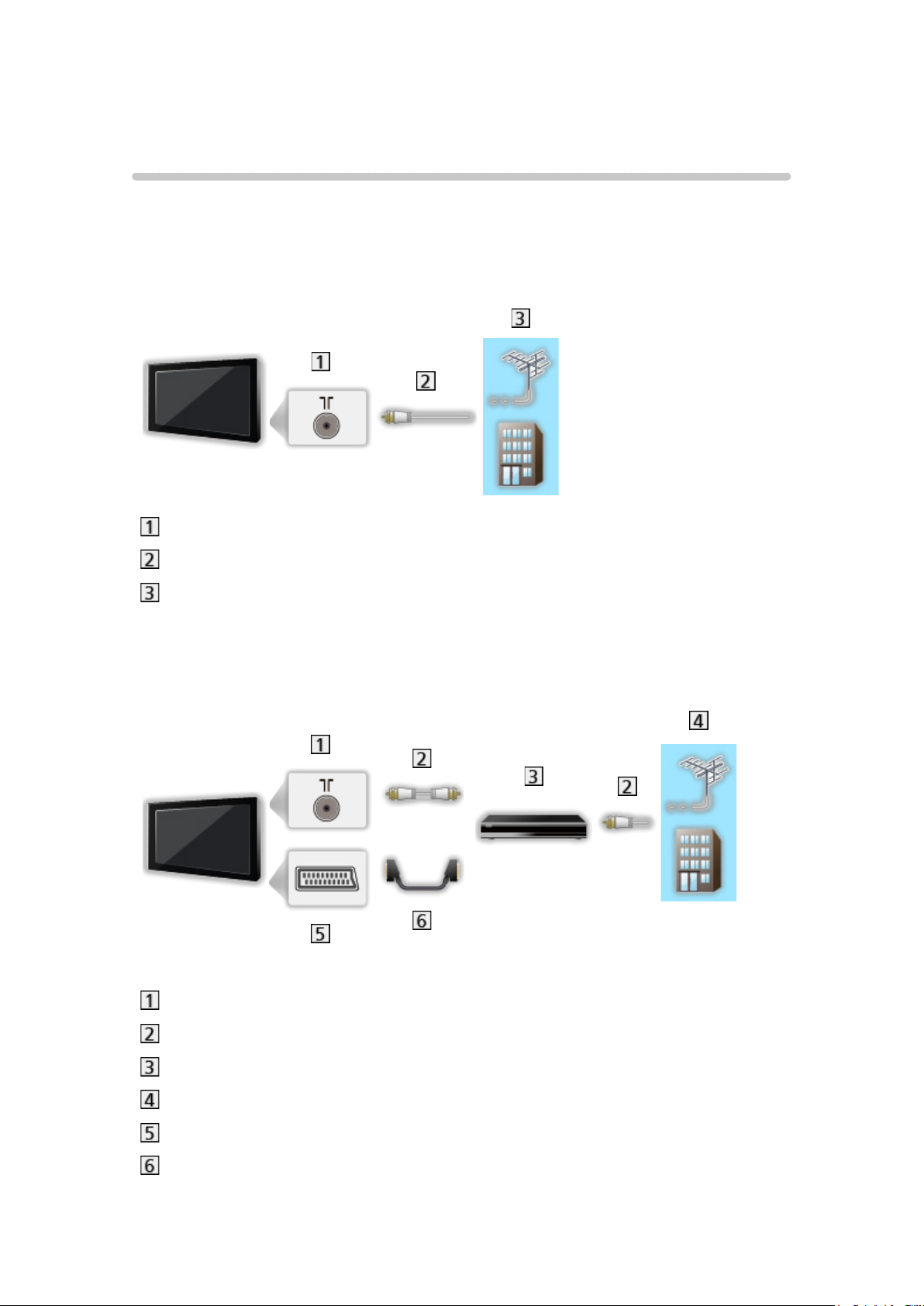
Base
Collegamenti di base
Accertarsi che il televisore sia scollegato dalla presa di corrente prima di
collegare o di scollegare qualsiasi cavo.
■ Antenna
Terminale terrestre / cavo
Cavo RF
Antenna terrestre o cavo
●
Per DVB-C, DVB-T, analogico
■ Registratore DVD / VCR
Terminale terrestre / cavo
Cavo RF
Registratore DVD / VCR
Antenna terrestre o cavo
Terminale AV1 (SCART)
Cavo SCART
– È necessario l’adattatore AV1 (SCART) (in dotazione) durante il
collegamento al televisore.
- 14 -
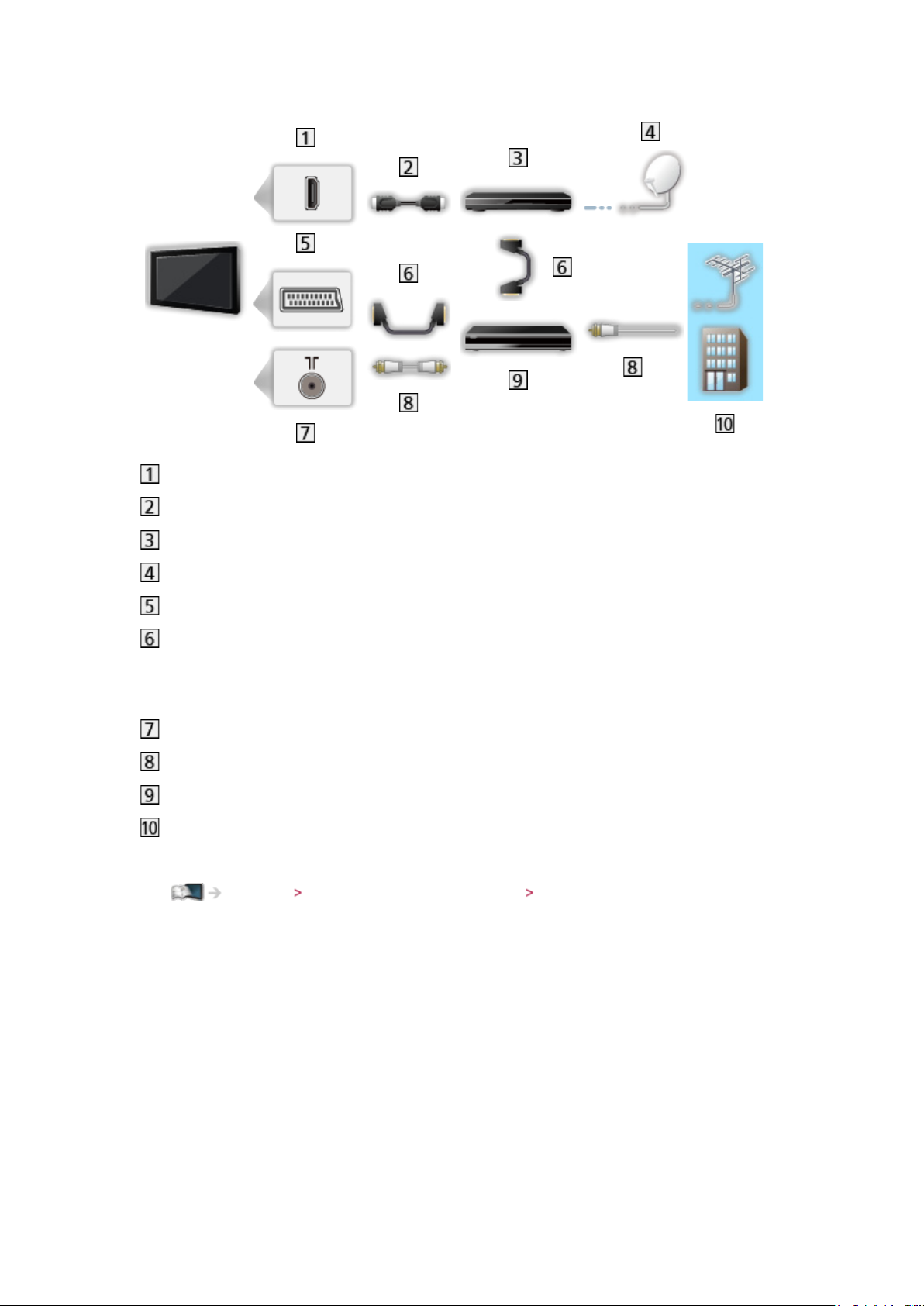
■ Registratore DVD / VCR e decoder
Terminale HDMI
Cavo HDMI
Decoder
Parabola satellitare
Terminale AV1 (SCART)
Cavo SCART
– È necessario l’adattatore AV1 (SCART) (in dotazione) durante il
collegamento al televisore.
Terminale terrestre / cavo
Cavo RF
Registratore DVD / VCR
Antenna terrestre o cavo
●
Per i collegamenti VIERA Link
Funzioni VIERA Link “HDAVI Control™” Riassunto di VIERA Link
= Nota =
●
I dispositivi esterni e i cavi mostrati non sono forniti con questo televisore.
●
Leggere anche il manuale del componente che viene collegato.
●
Tenere il televisore lontano dalle apparecchiature elettriche
(apparecchiature video, ecc.) o apparecchiature con un sensore a
infrarossi; in caso contrario, potrebbero verificarsi distorsioni di immagini/
audio o interferenze nel funzionamento dell’altra apparecchiatura.
●
Quando si utilizza un cavo SCART o HDMI, si consiglia di usare un cavo
completamente allacciato.
●
Verificare che il tipo di terminale e le spine del cavo siano corretti durante il
collegamento.
- 15 -
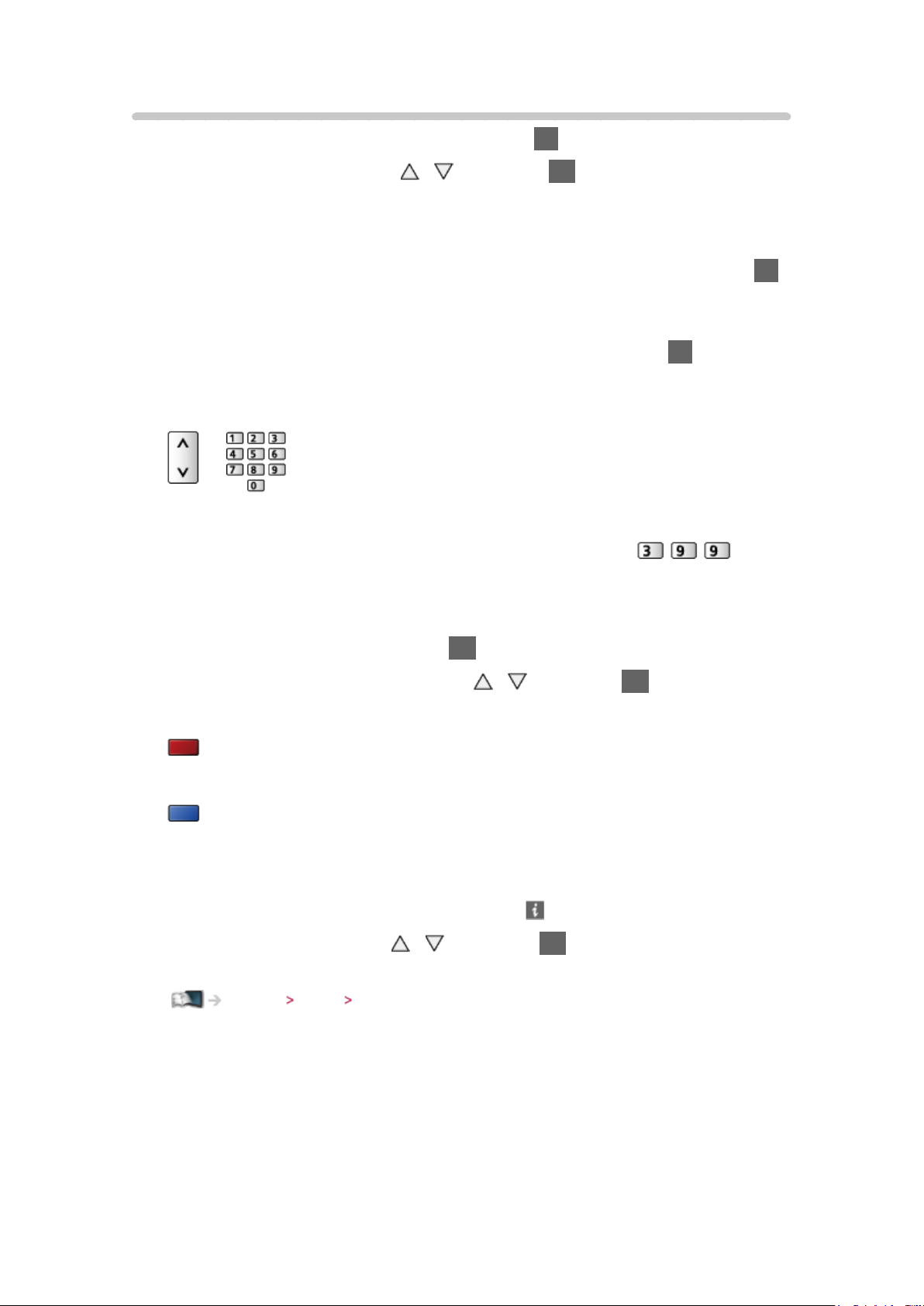
Selezione del canale
1. Visualizzare la schermata Selezione TV con TV
2. Selezionare la modalità con
/ e premere OK per impostare
DVB-C / DVB-T / Analogue
●
Le modalità selezionabili dipendono dai canali memorizzati.
●
La modalità può anche essere selezionata premendo ripetutamente TV
sul telecomando o il tasto INPUT/OK/HOLD for MENU sul pannello di
controllo del televisore.
●
Se il menu Selezione TV non viene visualizzato, premere TV per
cambiare la modalità.
3. Selezionare un canale con Canale Su / Giù o con i tasti numerici
●
Premere i tasti numerici per selezionare una posizione di canale
composta da almeno 2 cifre (ad es. per 399, premere ).
■ Per effettuare la selezione di un canale dalla lista dei canali
1. Visualizzare la lista dei canali con OK
2. Selezionare un canale dalla lista con
●
Per disporre i nomi dei canali in ordine alfabetico
/ e premere OK per la visione
(Rosso)
●
Per cambiare la categoria
(Blu)
■ Per selezionare un canale usando la barra delle informazioni
1. Visualizzare la barra delle informazioni con se non è visualizzata
2. Selezionare un canale con
visualizzata la barra
Visione Base Barra delle informazioni
/ e premere OK per la visione mentre è
- 16 -
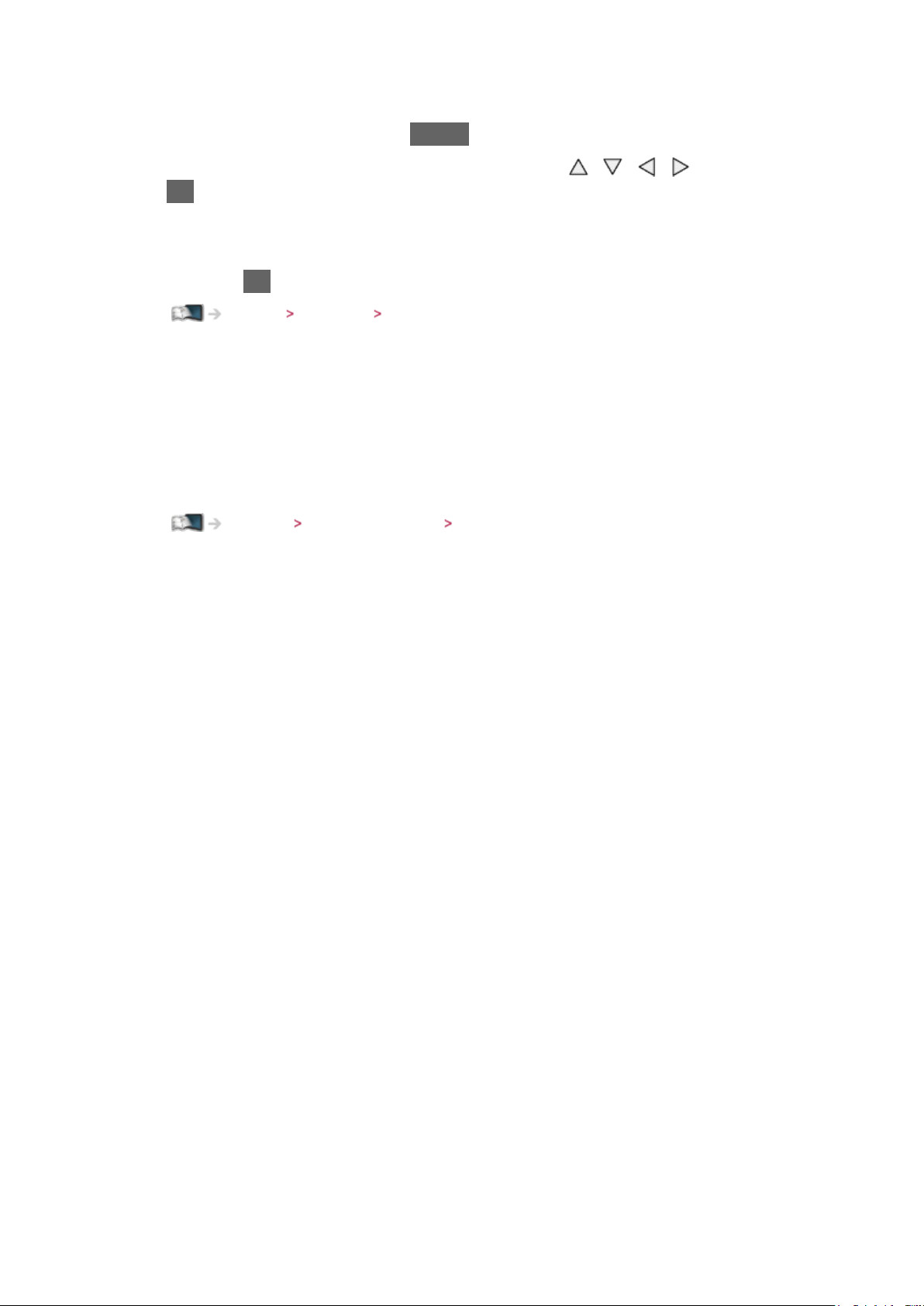
■ Per selezionare un canale usando la Guida TV
1. Visualizzare la Guida TV con GUIDE
2. Selezionare il canale o il programma attuale con
OK per accedere
– Il programma corrente è visualizzato sulla parte superiore sinistra dello
schermo.
3. Premere OK per uscire dalla Guida TV
Visione Guida TV Uso di Guida TV
●
A seconda del Paese selezionato, potrebbe essere necessario immettere
o aggiornare il codice di avviamento postale. Seguire le istruzioni
visualizzate sullo schermo.
/ / / e premere
■ Per guardare le pay-TV
●
Per informazioni sui canali criptati
Funzioni Common Interface Uso di Common Interface
●
Consultare l’operatore/emittente o il produttore del modulo CI per ulteriori
informazioni e condizioni sui servizi.
- 17 -
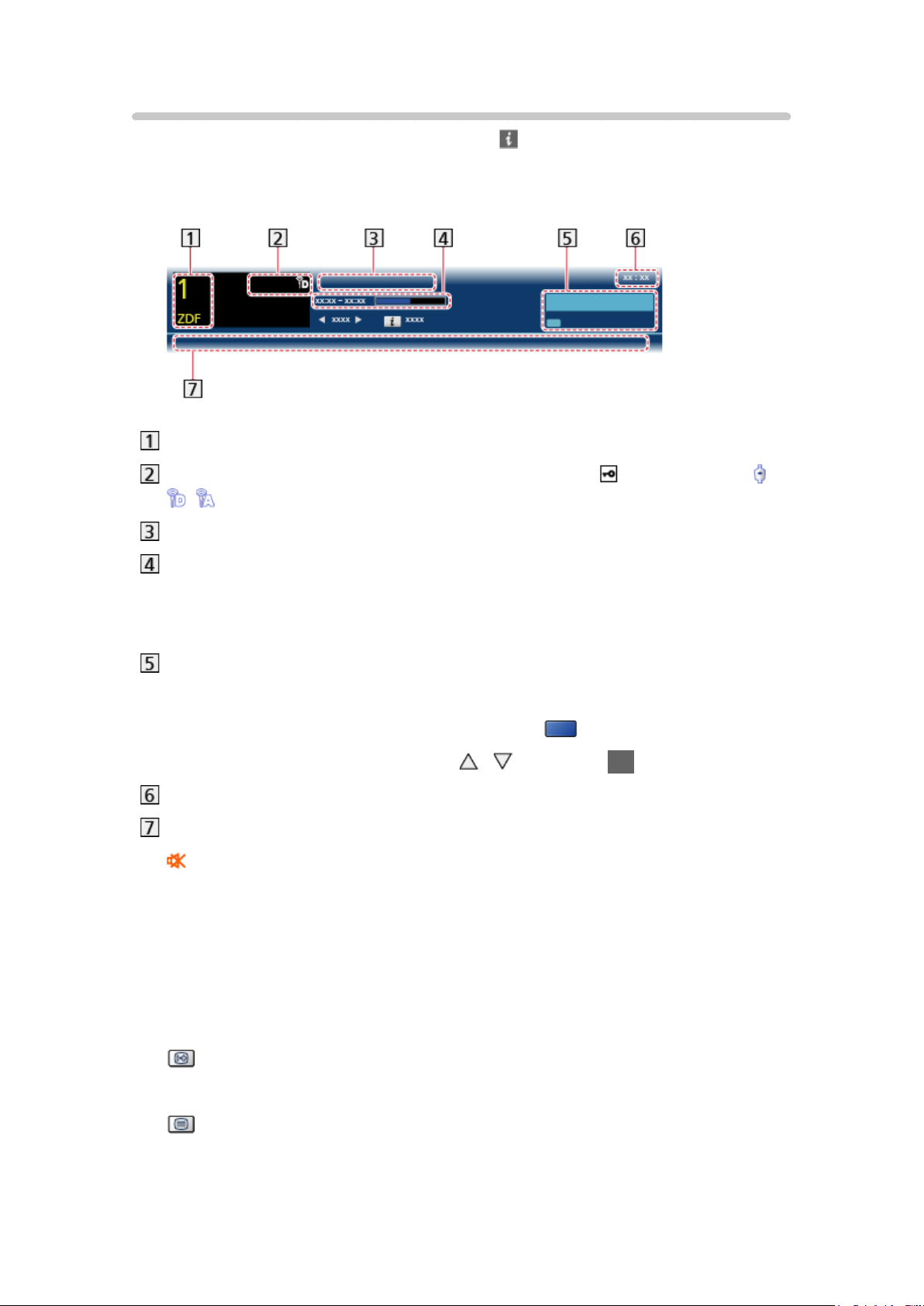
Barra delle informazioni
Visualizzare la barra delle informazioni con .
●
Appare anche quando si cambia canale.
(Esempio)
Posizione e nome del canale
Tipo di canale (Radio, HDTV, ecc.) / canale criptato ( ) / modalità TV ( ,
, )
Programma
Ora di inizio / fine programma (eccetto Analogico)
Posizione del canale, ecc. (Analogico)
Indicatore di avanzamento del programma selezionato (eccetto Analogico)
Categoria
●
Per cambiare la categoria (DVB)
1) Visualizzare la lista delle categorie con
2) Selezionare la categoria con
/ e premere OK per cambiare
(Blu)
Ora attuale
Caratteristiche disponibili / significato dei messaggi
:
Il silenziamento del suono è attivato
Segnale debole:
Qualità scarsa del segnale TV
Dolby D+, Dolby D, HE-AAC:
Traccia audio Dolby Digital Plus, Dolby Digital o HE-AAC
:
Servizio sottotitoli disponibile
:
Servizio Televideo disponibile
- 18 -
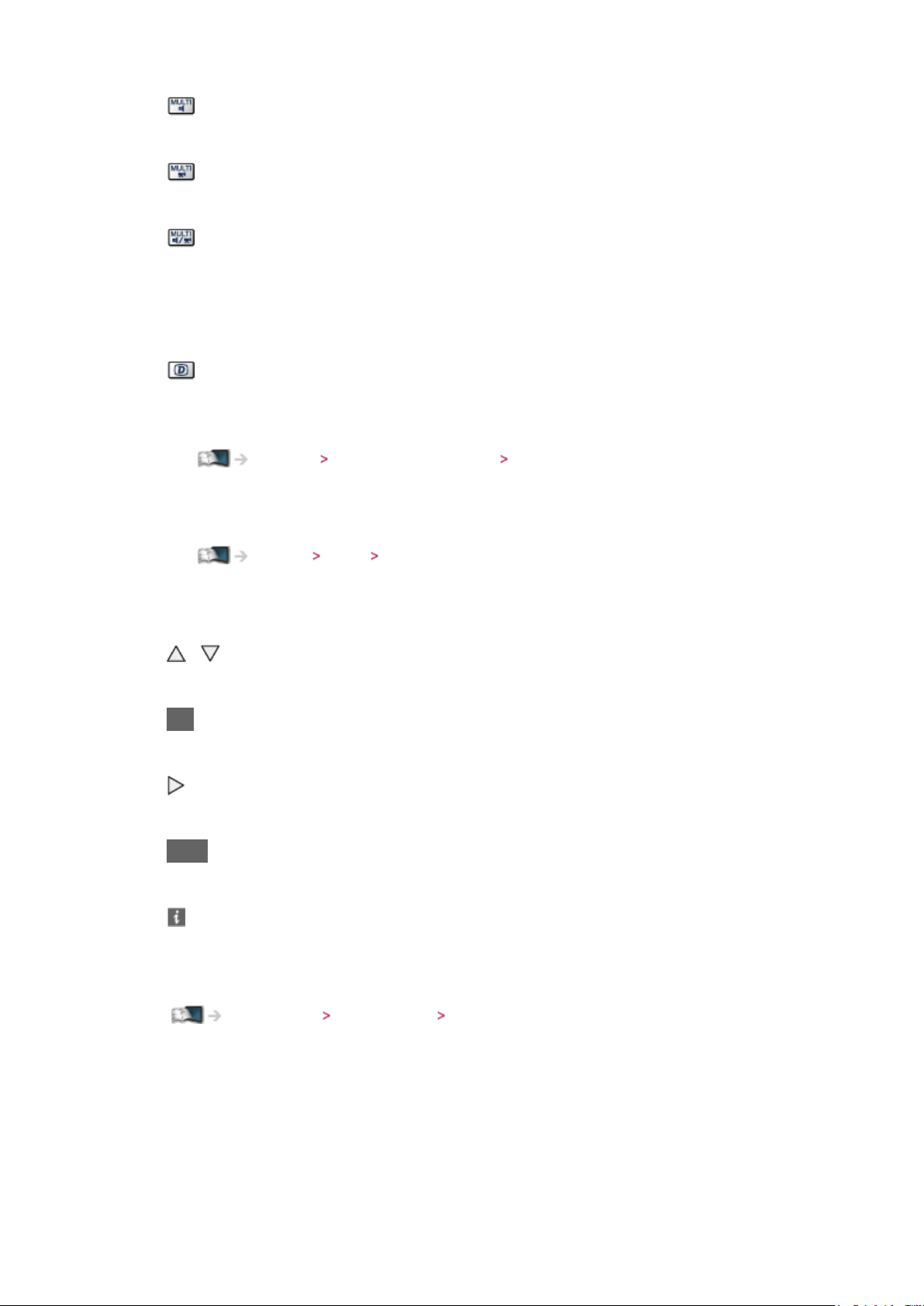
:
Audio multiplo disponibile
:
Video multiplo disponibile
:
Audio e video multipli disponibili
Stereo, Mono:
Modalità audio
:
Disponibile servizio di dati (applicazione Hybrid Broadcast Broadband
TV)
Funzioni Funzione Data Service Uso di Funzione Data Service
1 – 90:
Tempo restante di spegnimento con il timer
Visione Base Timer di spegnimento
●
Per confermare un altro canale sintonizzato
/
●
Per guardare i canali elencati nella barra
OK
●
Informazioni sul programma successivo (DVB)
●
Per nascondere la barra
EXIT
●
Informazioni extra (DVB)
– Premere di nuovo per nascondere la barra.
●
Per regolare il timeout della barra, impostare Durata visione.
Impostazioni Impostazione Impostazioni schermo
- 19 -
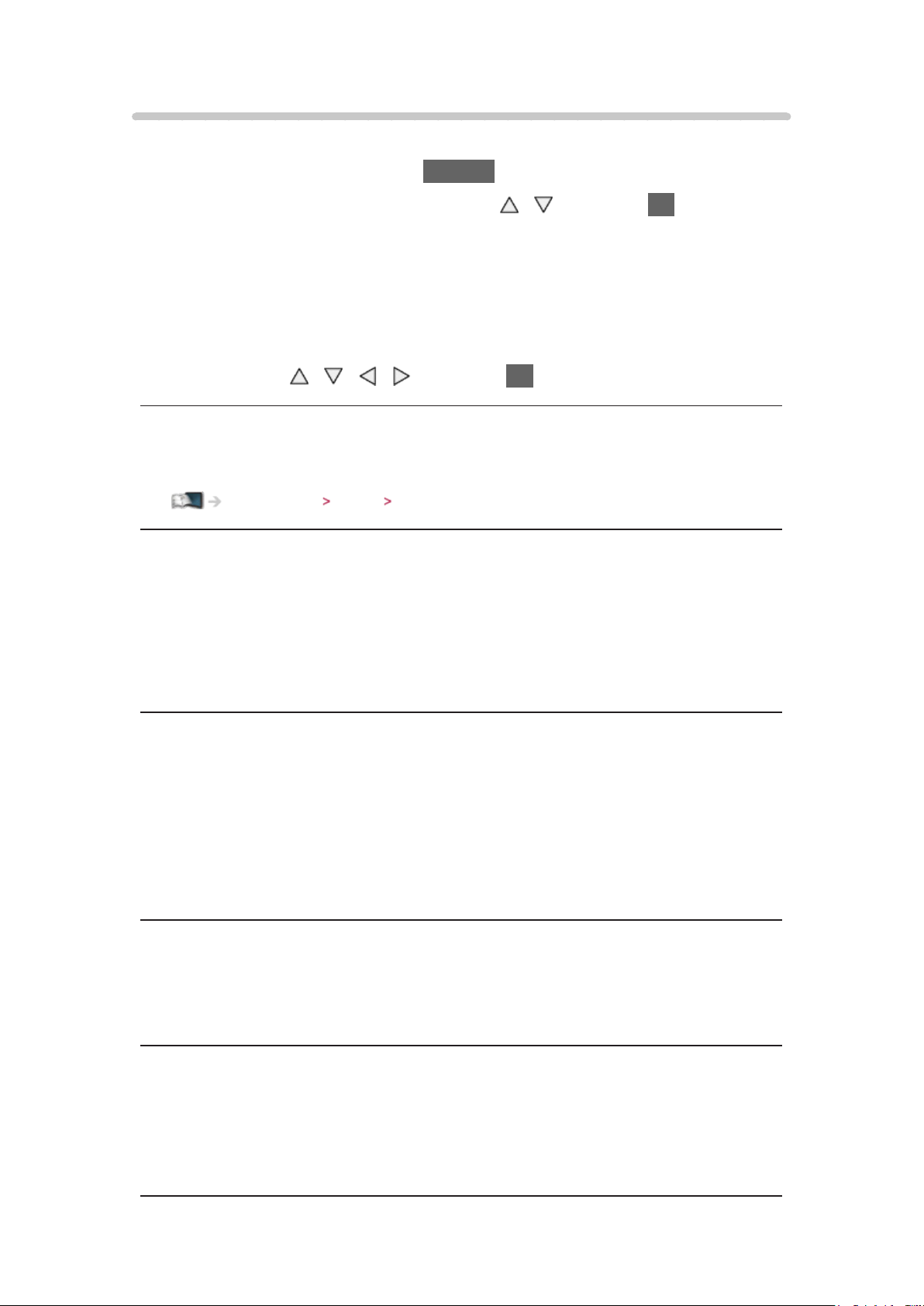
Menu opzioni
Confermare o modificare lo stato corrente.
1. Visualizzare Menu opzioni con OPTION
2. Selezionare una delle seguenti voci con
/ e premere OK per
accedere
Guida vocale / Multi Video / Multi Audio / Doppio audio / Sotto-canale /
Lingua sottotitoli / Setup carattere teletext / Lingua Televideo / MPX / Cor.
Volume
●
Le opzioni delle funzioni variano a seconda del paese selezionato.
3. Impostare con
/ / / e premere OK per memorizzare
Guida vocale
Impostazioni istruzioni per gli utenti ipovedenti
Impostazioni Audio Guida vocale
Multi Video
Consente di selezionare da un gruppo di più video (se disponibile).
●
Questa impostazione non viene memorizzata e torna al valore predefinito
quando si esce dal programma attuale.
●
Per la modalità DVB
Multi Audio
Consente di selezionare le lingue alternative delle tracce audio (se
disponibili).
●
Questa impostazione non viene memorizzata e torna al valore predefinito
quando si esce dal programma attuale.
●
Per la modalità DVB
Doppio audio
Consente di selezionare stereo / mono (se disponibile).
●
Per la modalità DVB
Sotto-canale
Consente di selezionare i programmi di multialimentazione - canali secondari
(se disponibili).
●
Per la modalità DVB
- 20 -
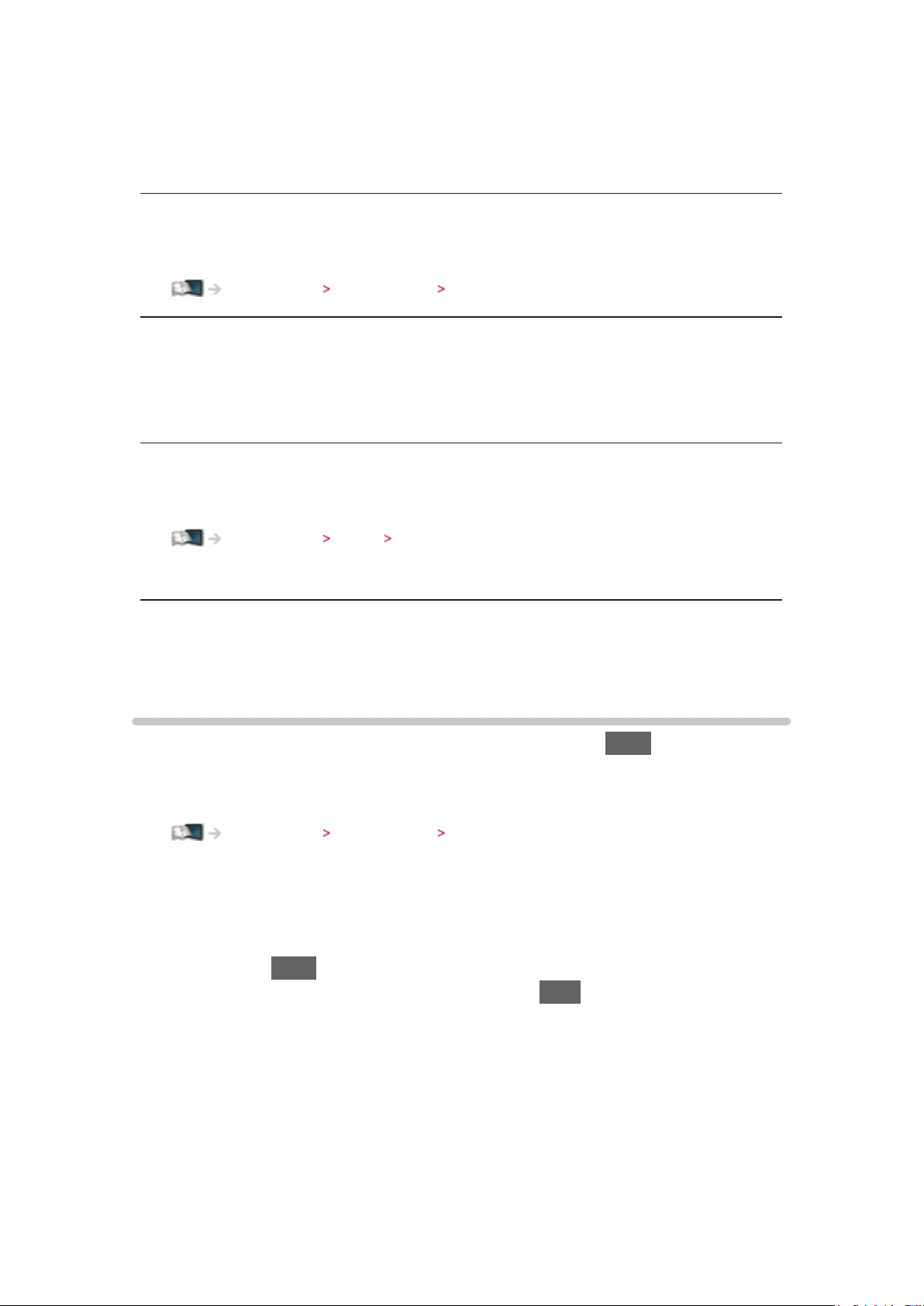
Lingua sottotitoli
Seleziona la lingua per i sottotitoli (se disponibile).
●
Per la modalità DVB
Setup carattere teletext
Consente di impostare il carattere del Televideo.
Impostazioni Impostazione Impostazioni schermo
Lingua Televideo
Consente di selezionare le lingue alternative per il Televideo (se disponibili).
●
Per la modalità DVB
MPX
Per selezionare la modalità audio multiplex (se disponibile).
Impostazioni Audio Impostazioni avanzate
●
Per la modalità analogica
Cor. Volume
Per regolare il volume di ciascun canale individuale o la modalità di ingresso.
Sottotitoli
Visualizzare / nascondere i sottotitoli (se disponibili) con STTL.
●
Per selezionare la lingua preferita dei sottotitoli DVB (se disponibile),
impostare Sottotit. preferiti.
Impostazioni Impostazione Lingua
= Nota =
●
È possibile che i sottotitoli non siano visualizzati correttamente nelle
immagini 3D.
●
Se si preme STTL nella modalità analogica, si passa al servizio Televideo
e si visualizza una pagina preferita. Premere EXIT per tornare alla
modalità TV.
- 21 -
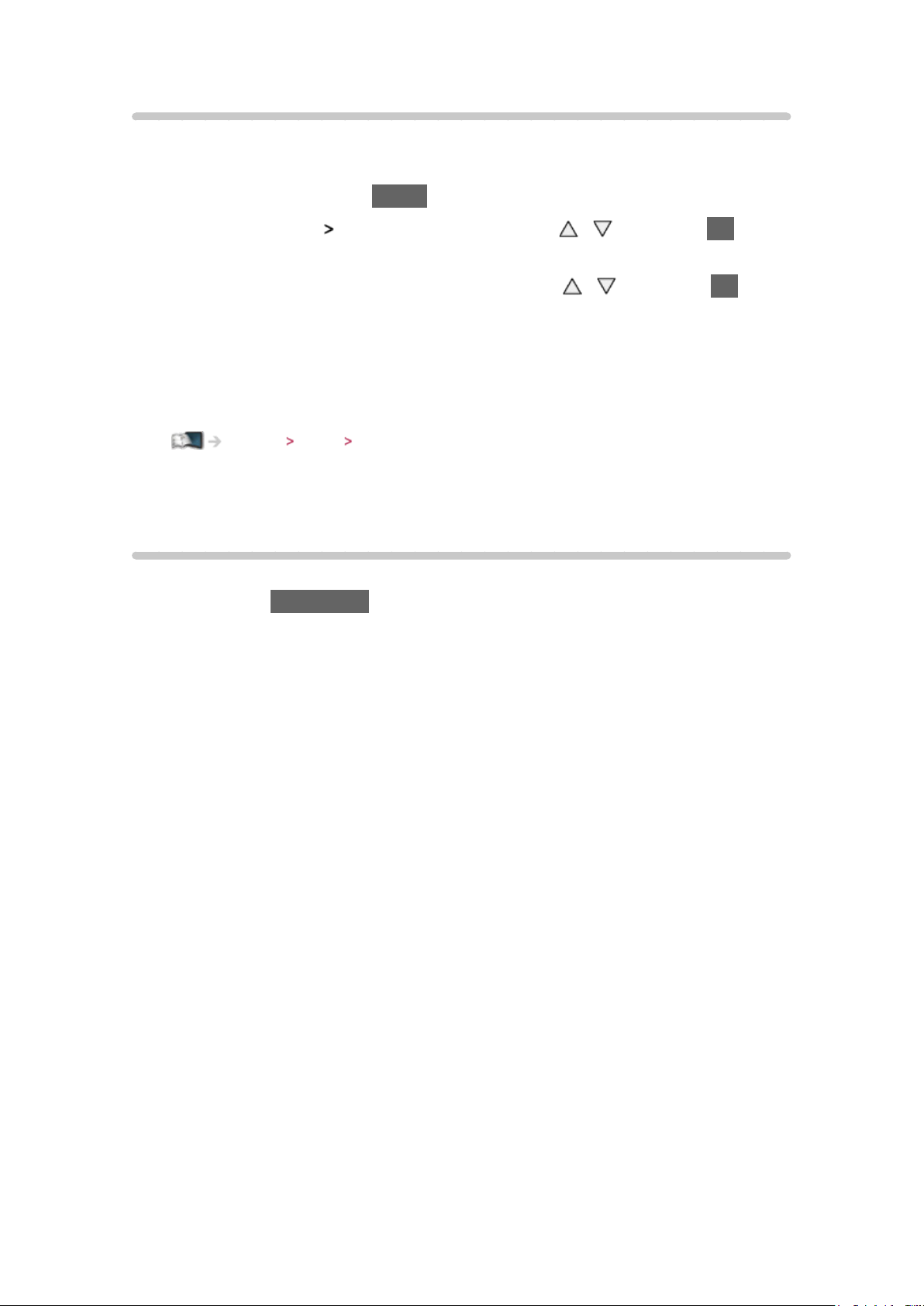
Timer di spegnimento
Per far entrare automaticamente il televisore in modalità Standby dopo un
periodo stabilito.
1. Visualizzare il menu con MENU
2. Selezionare Timer
Timer di spegnimento con / e premere OK per
accedere
3. Selezionare l’ora ad incrementi di 15 minuti con
/ e premere OK per
impostare
90 / 75 / 60 / 45 / 30 / 15 / Off (minuti)
●
Per annullare, posizionare su Off o spegnere il televisore.
●
Il tempo restante è visualizzato sulla barra delle informazioni.
Visione Base Barra delle informazioni
●
Se il tempo restante è inferiore a 3 minuti, il tempo restante lampeggia
sullo schermo.
Ultima visualizzazione
Passare facilmente all’ultimo canale o all’ultima modalità di ingresso
visualizzati con LAST VIEW.
●
Premere nuovamente per ritornare alla visualizzazione corrente.
= Nota =
●
Una visualizzazione inferiore a 10 secondi non si rispecchia nell’ultimo
canale visto o nell’ultima modalità di ingresso.
- 22 -
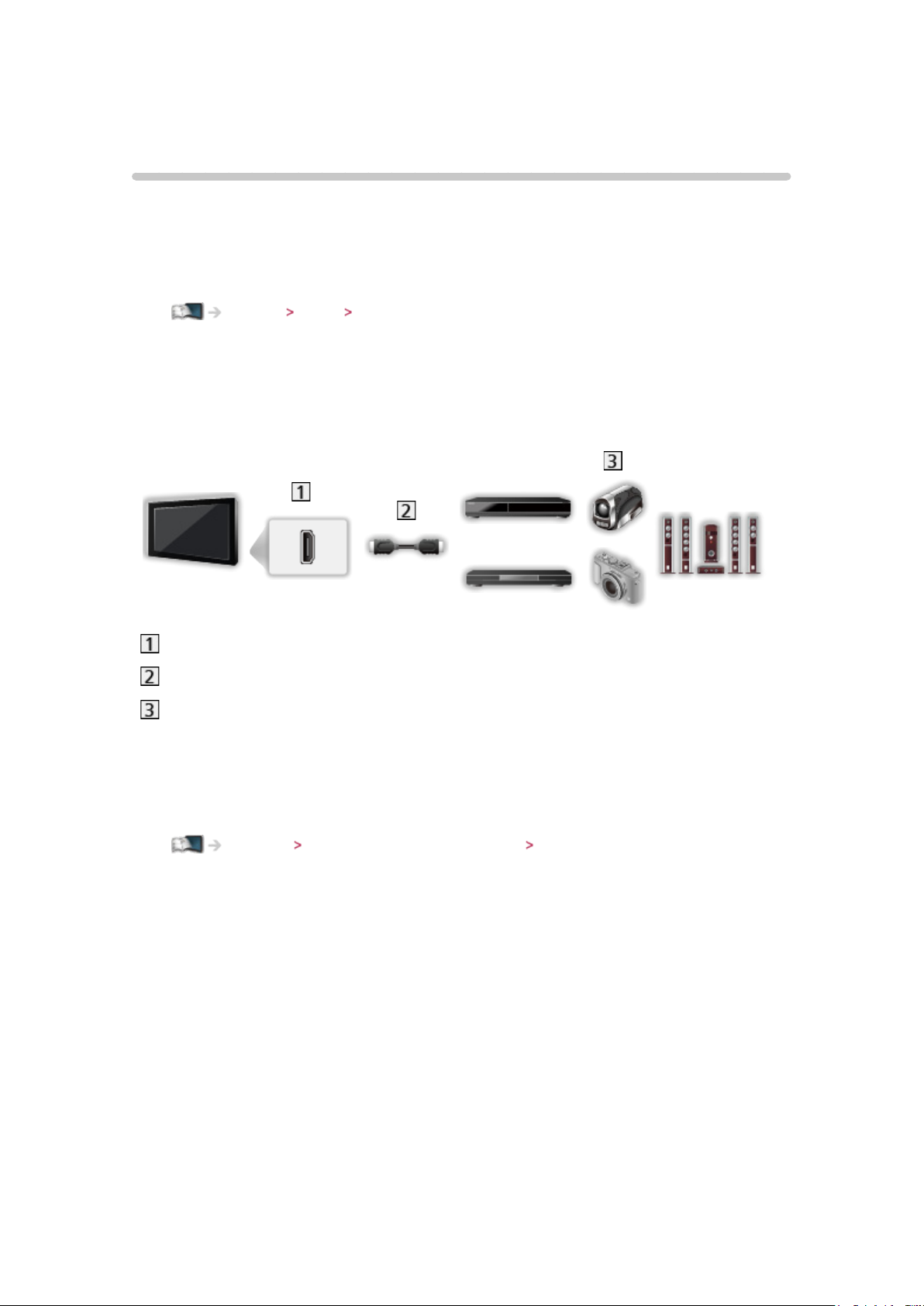
Componente esterno
Collegamento esterno
Nelle seguenti illustrazioni vengono riportati alcuni consigli per il collegamento
del televisore ai vari componenti. Per altri collegamenti, consultare le
istruzioni di ciascun componente.
●
Per i collegamenti di base
Visione Base Collegamenti di base
●
Verificare che il tipo di terminale e le spine del cavo siano corretti durante il
collegamento.
■ Componente HDMI
Terminale HDMI
Cavo conforme HDMI completamente allacciato
Registratore / lettore / lettore 3D compatibile / decoder / videocamera /
amplificatore con sistema di diffusori
= Nota =
●
Per i collegamenti VIERA Link
Funzioni VIERA Link “HDAVI Control™” Riassunto di VIERA Link
●
Usare HDMI2 per il collegamento a un amplificatore. Questa connessione
è valida se l’amplificatore è dotato della funzione ARC (Audio Return
Channel).
- 23 -
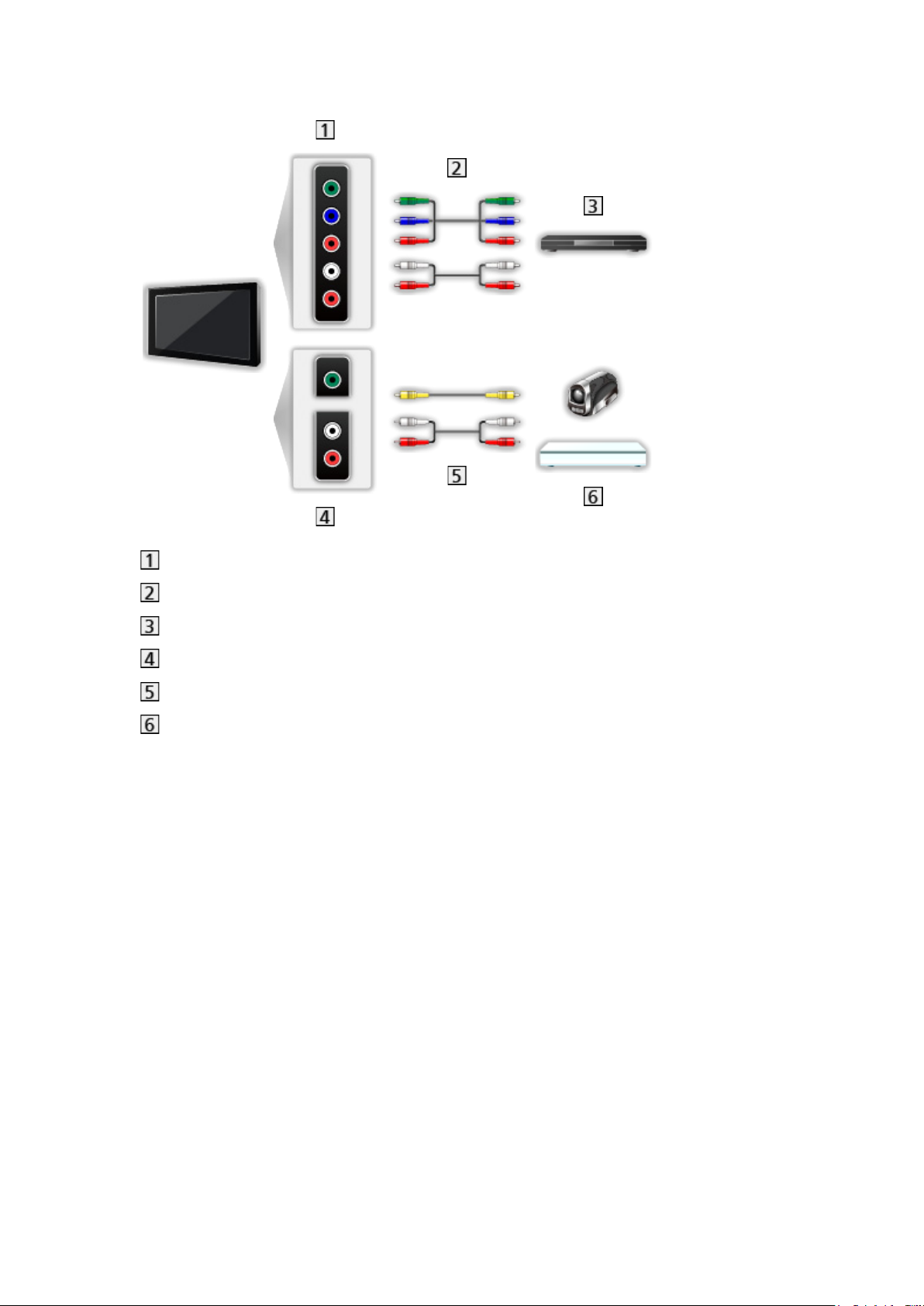
■ Dispositivi AV
Terminali AV2 (COMPONENT)
Cavi component
Lettore DVD
Terminali AV2 (VIDEO)
Cavi compositi
Videocamera / console di gioco
- 24 -
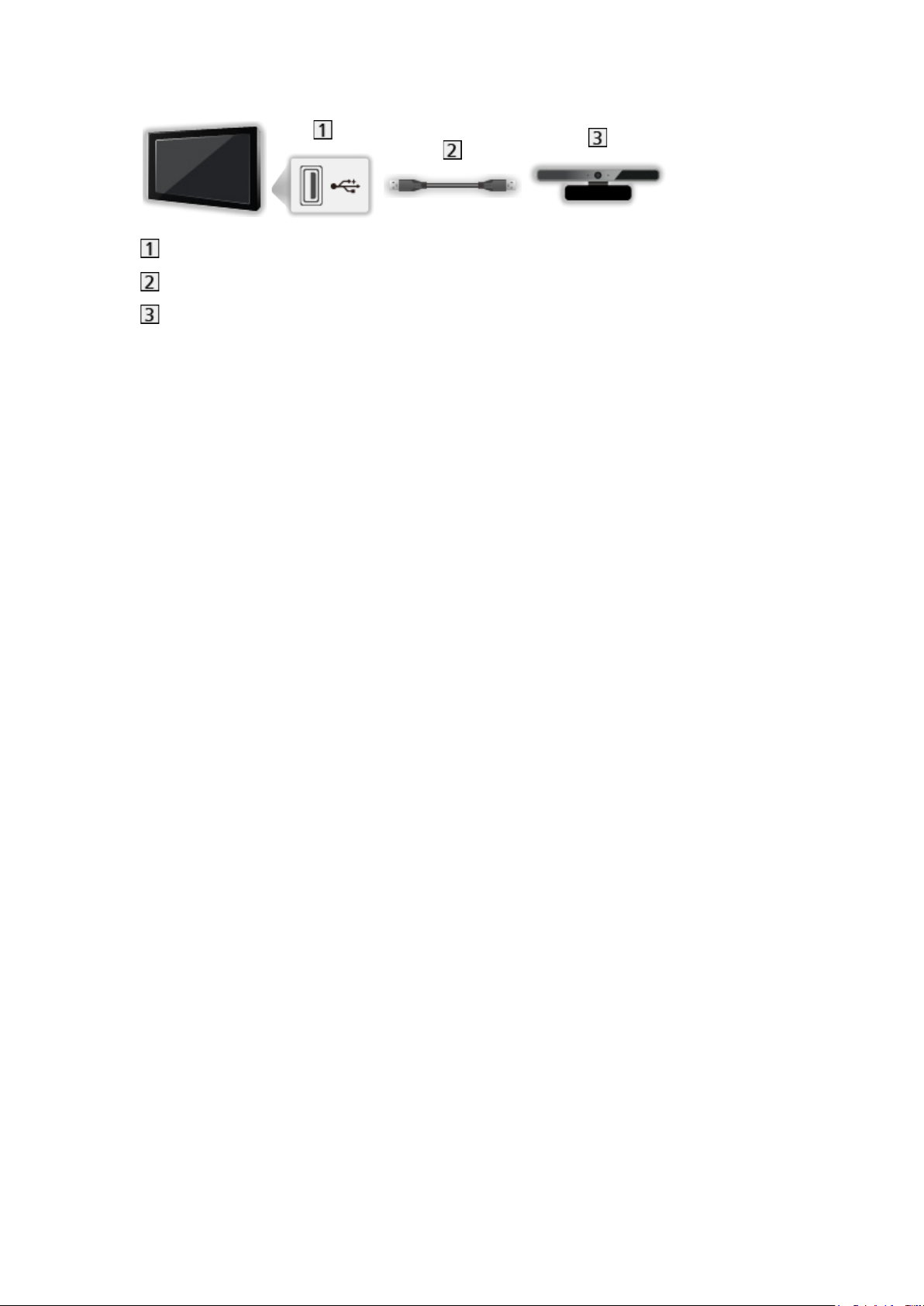
■ Dispositivo USB
Porta USB
Cavo USB
Communication Camera
= Nota =
●
Si consiglia di collegare i dispositivi direttamente alle porte USB del
televisore.
●
Non è possibile usare contemporaneamente due o più dispositivi USB
dello stesso tipo, ad eccezione delle memorie flash USB.
●
Usare la porta USB 1 per la connessione della Communication Camera.
●
È possibile che alcuni dispositivi USB o HUB USB non funzionino con
questo televisore.
●
Non è possibile collegare alcun dispositivo tramite il lettore di schede USB.
●
Per ulteriori informazioni sui dispositivi, visitare il seguente sito Web. (Solo
in inglese)
http://panasonic.net/viera/support
- 25 -
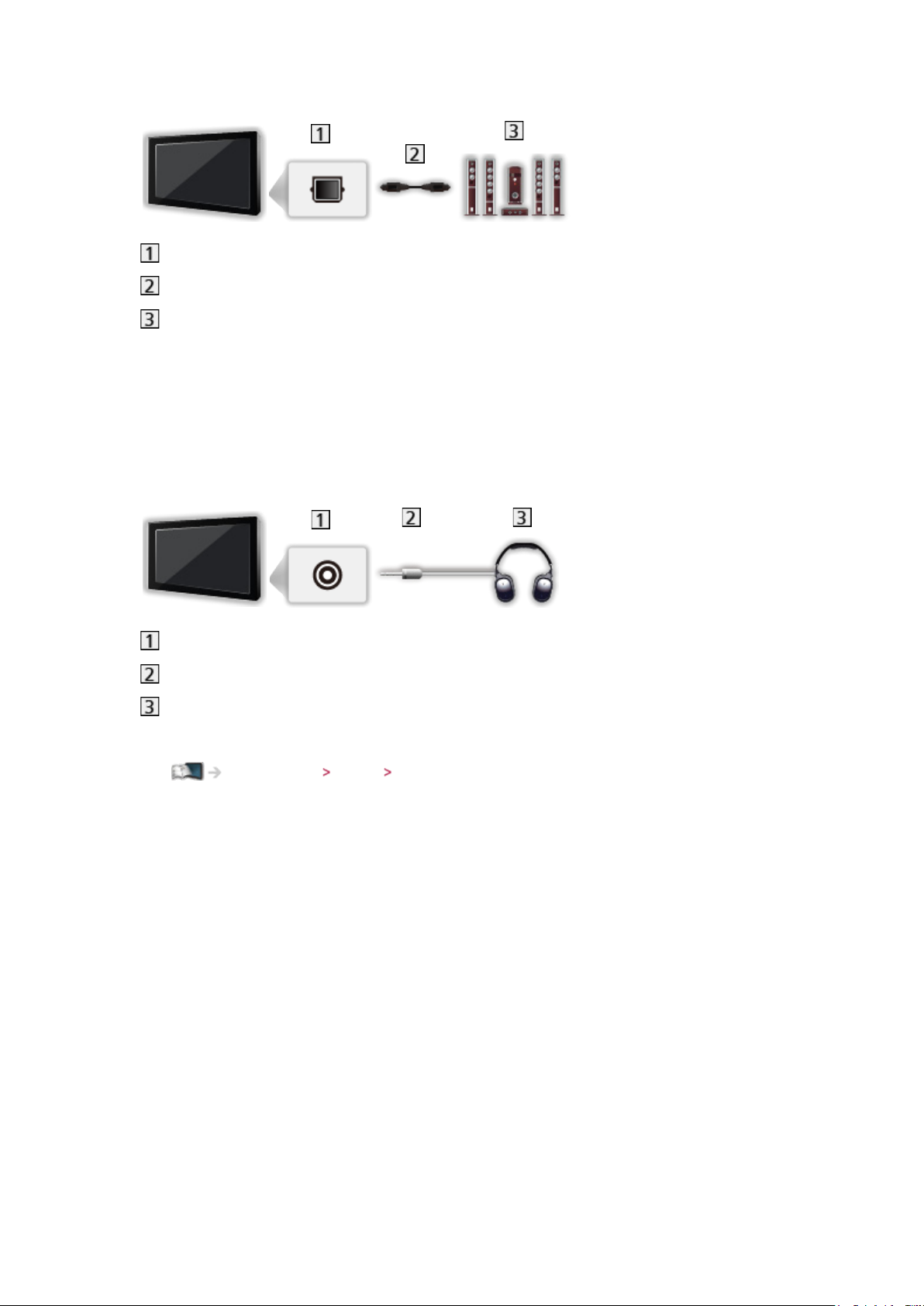
■ Per l’ascolto con i diffusori
DIGITAL AUDIO
Cavo audio digitale ottico
Amplificatore con sistema di diffusori
●
Per fruire del suono multicanale del componente esterno (ad esempio
Dolby Digital 5.1ch), collegare il componente all’amplificatore. Per
i collegamenti, leggere i manuali di istruzioni del componente e
dell’amplificatore.
■ Cuffia
Presa cuffie
Minispina stereo M3
Cuffia
●
Per regolare il volume, impostare Volume cuffia.
Impostazioni Audio Impostazioni del volume
- 26 -
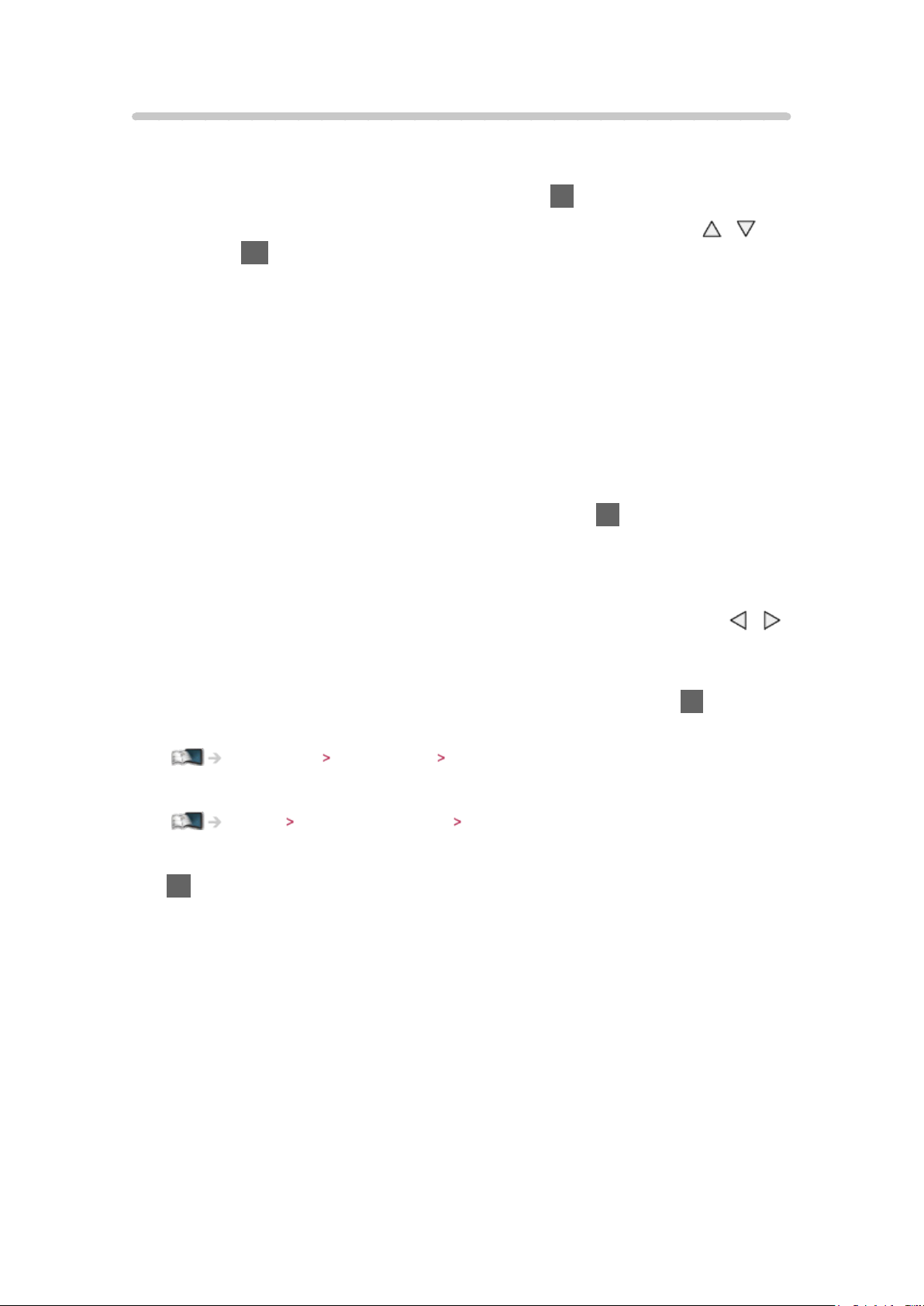
Visione dell’ingresso esterno
Collegare il componente esterno (VCR, componente DVD, ecc.) per
visualizzare le immagini dall’ingresso selezionato.
1. Visualizzare il menu di selezione ingresso con AV
2. Selezionare la modalità di ingresso collegata al componente con
/ e
premere OK per vederlo (La modalità selezionata è visualizzata in alto a
sinistra sullo schermo)
●
Il televisore riceve automaticamente i segnali di ingresso collegandosi con
SCART all’inizio della riproduzione.
– I segnali di ingresso vengono identificati automaticamente dal terminale
SCART (8 piedini).
– Questa funzione è disponibile anche con i collegamenti HDMI.
– Quando la modalità di ingresso non cambia automaticamente, seguire
la procedura precedente o verificare la configurazione del componente.
●
L’ingresso può anche essere selezionato premendo AV sul telecomando o
il tasto INPUT/OK/HOLD for MENU sul pannello di controllo del televisore.
Premere ripetutamente fino a quando viene selezionato l’ingresso
desiderato.
●
Per commutare fra COMPONENT e VIDEO in AV2, selezionare con /
.
●
È possibile assegnare un nome o saltare qualsiasi modalità di ingresso.
Gli ingressi ignorati non vengono visualizzati quando si preme AV. (Nome
ingresso)
Impostazioni Impostazione Impostazioni schermo
●
Il telecomando può controllare i contenuti o il componente esterno.
Visione Componente esterno Controllo con il telecomando del televisore
●
Per tornare alla modalità TV
TV
= Nota =
●
Se il componente esterno è dotato della funzione di regolazione del
formato, impostarlo su 16:9.
●
Per informazioni dettagliate, consultare il manuale di istruzioni del
componente usato o rivolgersi al rivenditore.
- 27 -
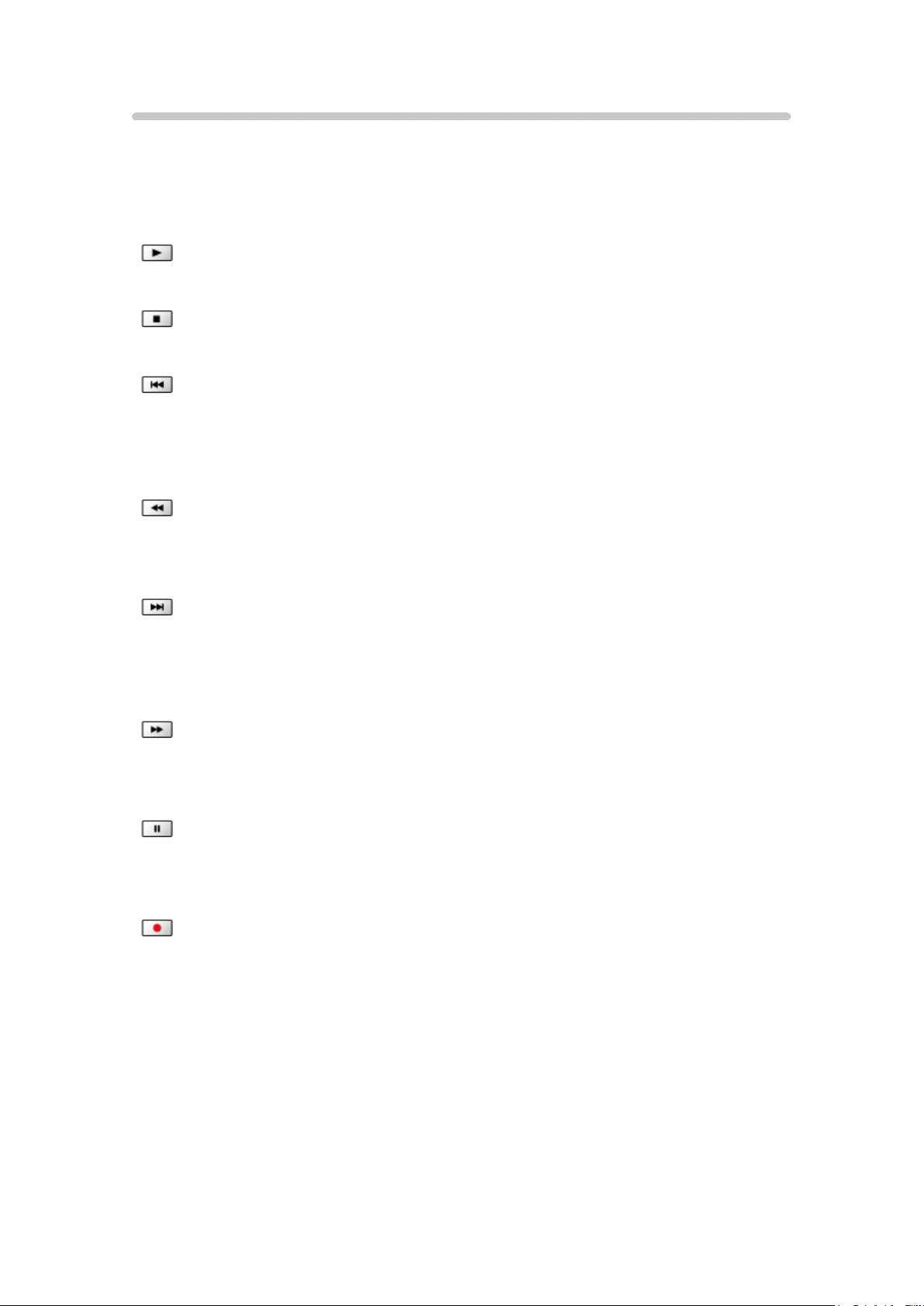
Controllo con il telecomando del televisore
È possibile controllare i contenuti in Media Player / server multimediali, le
funzioni di registrazione o il componente collegato con i seguenti tasti del
telecomando del televisore.
:
Per riprodurre le videocassette / DVD / contenuto video
:
Per arrestare le operazioni
:
Per il riavvolgimento o la visione rapida delle immagini all’indietro (VCR)
Per saltare alla traccia, titolo o capitolo precedente (DVD / contenuto
video)
:
Per il riavvolgimento o la visione rapida delle immagini all’indietro (VCR)
Ricerca indietro (DVD / contenuto video)
:
Per mandare avanti e visualizzare rapidamente le immagini (VCR)
Per saltare alla traccia, titolo o capitolo successivo (DVD / contenuto
video)
:
Per mandare avanti e visualizzare rapidamente le immagini (VCR)
Ricerca avanti (DVD / contenuto video)
:
Per far una pausa / Continuare
Tenere premuto per la riproduzione lenta (DVD)
:
Avviare la registrazione (registratore DVD / VCR)
- 28 -
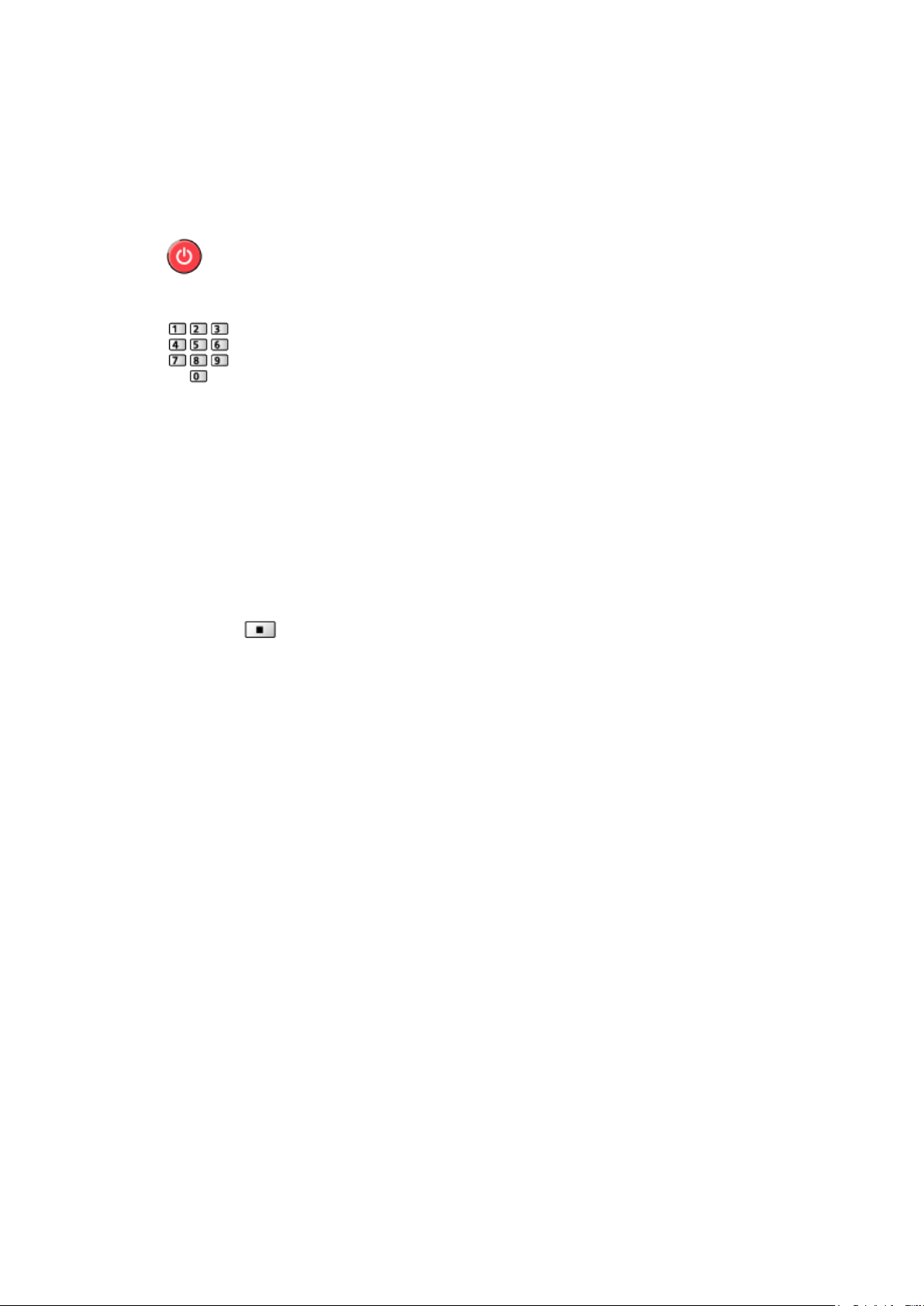
■ Come cambiare il codice
Ciascun prodotto Panasonic è associato a un codice univoco sul
telecomando. Cambiare il codice in base al prodotto da utilizzare.
1. Tenere premuto l’interruttore di accensione / standby durante le seguenti
operazioni
2. Immettere il codice appropriato come segue con i tasti numerici
●
Codici per ciascun prodotto e caratteristiche
70: Registratore DVD, lettore DVD, lettore Blu-ray Disc
71: Lettore theatre, Blu-ray Disc theatre
72: VCR
73 (impostazione predefinita):
Utilizzo in Media Player, funzioni DLNA, utilizzo del prodotto in VIERA
Link
3. Premere
per cambiare
= Nota =
●
Accertarsi che il telecomando funzioni correttamente dopo aver cambiato il
codice.
●
In caso di sostituzione delle batterie, i codici potrebbero essere ripristinati
sui valori predefiniti.
●
Alcune operazioni potrebbero non essere disponibili in base al
componente usato.
- 29 -
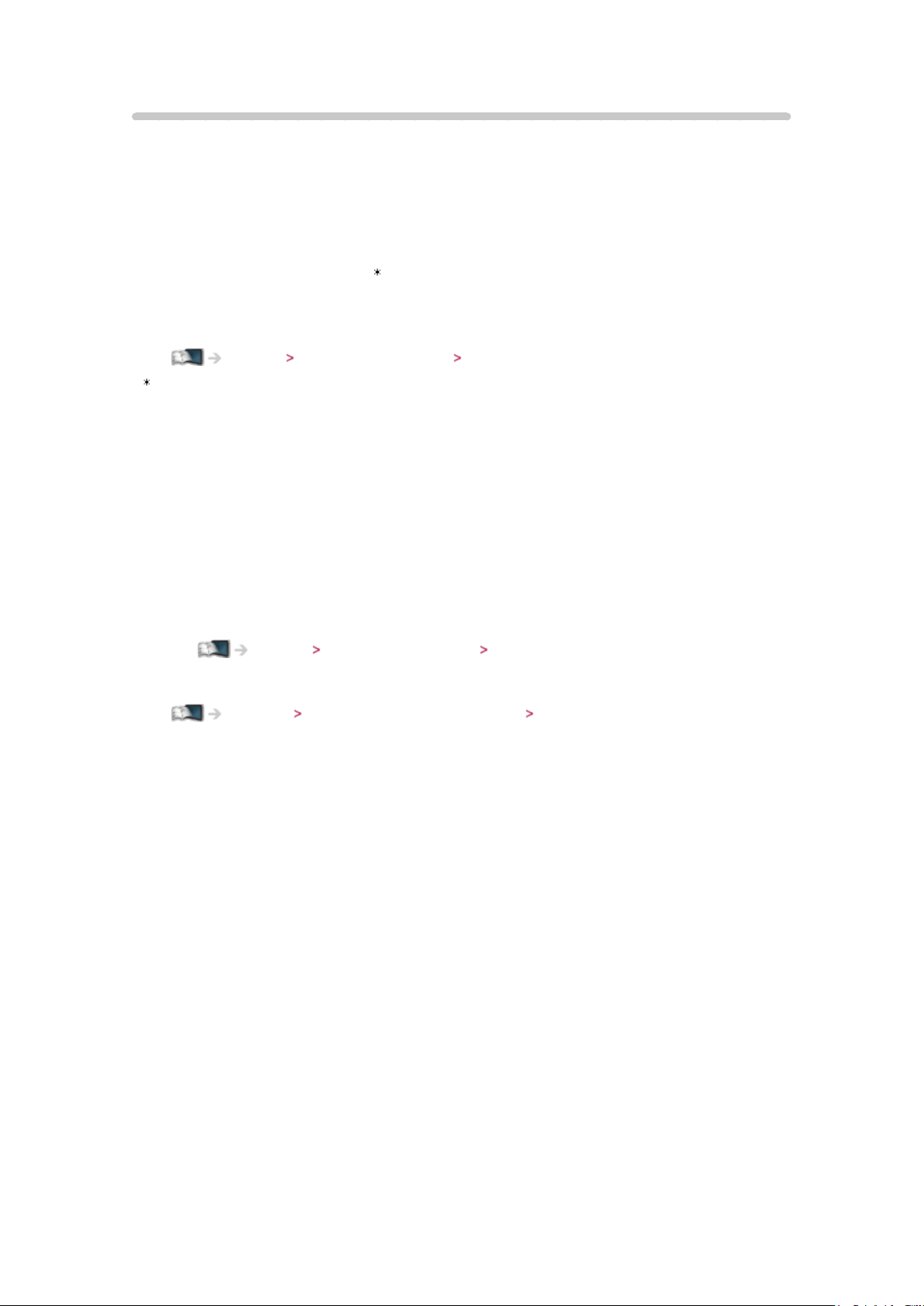
Funzioni HDMI
HDMI (Interfaccia multimediale ad alta definizione) è la prima interfaccia
digitale AV mondiale completa per utenti conforme agli standard di non
compressione.
L’HDMI permette di fruire delle immagini digitali ad alta definizione e di un
audio di alta qualità collegando il televisore e il componente.
Un componente compatibile
con terminale di uscita HDMI o DVI, ad esempio
un lettore DVD, un decoder o una console di gioco, può essere collegato al
terminale HDMI utilizzando un cavo conforme a HDMI.
Visione Componente esterno Collegamento esterno
: Il logo HDMI viene visualizzato con i componenti conformi a HDMI.
■ Funzionalità HDMI utilizzabili
●
Segnale di ingresso audio:
2ch Linear PCM (frequenze di campionamento - 48 kHz, 44,1 kHz, 32
kHz)
●
Segnale di ingresso video:
Corrisponde con l’impostazione di uscita del componente digitale.
Visione Componente esterno Segnali di ingresso validi
●
VIERA Link (HDAVI Control 5)
Funzioni VIERA Link “HDAVI Control™” Riassunto di VIERA Link
●
Tipo di contenuto
●
Colore intenso
●
Audio Return Channel
– Audio Return Channel (ARC) è una funzione per l’invio di segnali audio
digitali tramite un cavo HDMI.
– Per un terminale HDMI2
●
3D
- 30 -
